Samsung DH55E LED TV Bedienungsanleitung
Samsung
LED fernseher
DH55E LED TV
Lesen Sie kostenlos die 📖 deutsche Bedienungsanleitung für Samsung DH55E LED TV (191 Seiten) in der Kategorie LED fernseher. Dieser Bedienungsanleitung war für 35 Personen hilfreich und wurde von 2 Benutzern mit durchschnittlich 4.5 Sternen bewertet
Seite 1/191

Benutzerhandbuch
Farbe und Aussehen des Geräts sind geräteabhängig, und jederzeitige
Änderungen der technischen Daten des Geräts zum Zweck der
Leistungssteigerung sind vorbehalten.
Die empfohlene Verwendungsdauer pro Tag beträgt bei den DBE-
Modellen weniger als 16 Stunden.
Wenn das Gerät länger als 16 Stunden pro Tag verwendet wird, erlischt
möglicherweise die Garantie.
DB32E DB40E DB48E DB55E
DM32E DM40E DM48E DM55E DM65E DM75E
DH40E DH48E DH55E

2
Inhaltsverzeichnis
Vor Inbetriebnahme des Geräts
Copyright 6
Sicherheitshinweise 7
Symbole 7
Reinigung 7
Aufbewahrung 8
Strom und Sicherheit 8
Installieren 9
Betrieb 11
Vorbereitung
Überprüfen des Lieferumfangs 14
Komponenten 14
Bauteile 15
Systemsteuerung 15
Rückseite 17
Plug In Module (separat erhältlich) 20
Schloss für den Diebstahlschutz 20
Abstandslogo 21
Fernbedienung 22
Anschließen mit einem IR-Stereokabel
(separat erhältlich) 24
Vor dem Aufstellen des Geräts
(Installationshandbuch) 25
Kippwinkel und Drehung 25
Lüftung 25
Abmessungen 27
Buchsenabdeckung verwenden 28
Montieren der Wandhalterung 29
Vorbereitende Arbeiten 29
Montieren der Wandhalterung 29
Spezifikationen des Wandhalterungskits (VESA) 30
Fernbedienung (RS232C) 31
Kabelanschluss 31
Anschluss 34
Steuercodes 35
Anschließen und Verwenden eines
externen Geräts
Vor dem Anschließen 44
Vorbereitungen vor dem Anschließen 44
Anschließen an einen PC 44
Anschließen mit einem D-SUB-Kabel (analog) 44
Anschließen mit einem DVI-Kabel (digital) 45
Anschließen mit einem HDMI-DVI-Kabel 45
Anschließen mit einem HDMI-Kabel 46
Anschließen mit einem DP-Kabel 46
Anschließen eines externen Monitors 47
Anschließen an ein Videogerät 48
Anschließen mit einem AV-Kabel 48
Anschließen mit dem Component-Kabel 48
Anschließen mit einem HDMI-DVI-Kabel 49
Anschließen mit einem HDMI-Kabel 50
Anschließen des LAN-Kabels 51
Ändern der Eingangsquelle 52
Quelle 52
Verwenden von MDC
Installieren und Deinstallieren des
Programms MDC 53
Installieren 53
Deinstallieren 53
Verbinden mit MDC 54
Verwenden von MDC über RS-232C
(Standard zur seriellen Datenübertragung) 54
Verwenden von MDC über Ethernet 55
Home-Funktion
Wdg.-Ger. 57
Genehmigen eines angeschlossenes
Geräts auf dem Server 58
Netzwerkkanal 62
Lokaler Sender 62
Veröffentlichte Inhalte 62
Eigene Vorlagen 62
Auf der Wdg.-Ger.-Seite verfügbare Funktionen 63
Wdg.-Ger.-Seite Menü Einstell. 64
Wenn Inhalt ausgeführt wird 66
Mit Wdg.-Ger. kompatible Dateiformate 68
Mit Videowall kompatible Dateiformate 73
Zeitplan 75

3
Inhaltsverzeichnis
Auf der Zeitplan-Seite verfügbare Funktionen 75
Vorlage 77
Produkt klonen 80
ID-Einstellungen 81
Geräte-ID 81
PC-Verbindungskabel 81
Automatische Festlegung der Geräte-ID 81
Videowand 82
Übernehmen für 82
Videowand 83
Netzwerkstatus 84
Bildmodus 85
Automatisch Ein/Aus 86
Autom. Ein 86
Autom. Aus 87
Feiertagsverwaltung 87
Ticker 88
Weitere Einstellungen 88
URL Startprogramm 89
Bildschirmanpassung
Bildmodus 90
Hintergrundbel. / Kontrast / Helligkeit /
Schärfe / Farbe / Farbton (G/R) 91
Farbtemperatur 92
Weißabgleich 93
2 Punkte 93
10 Punkte 93
Gamma 94
Kalibrierungswert 94
Erweiterte Einstellungen 95
Optimalkontrast 96
Schwarzton 96
Hautton 96
Nur RGB-Modus 96
Farbraum 96
Bewegungsbel. 96
Bildoptionen 97
Farbton 98
Digital Clean View 98
MPEG-Rauschfilter 98
HDMI-Schwarzp. 99
Filmmodus 99
Motion Plus 100
Dynam. Hintergrundbel. 100
Bildformat 101
Bildformat 101
Position 102
Zoom/Position 102
Auflösung 103
Autom. Einstellung 104
PC-Bildschirmanpassung 104
Bild aus 105
Bild zurücksetzen 105
Bildschirmanzeige
PIP 106
PIP Einstellungen 106
Anzeigeausrichtung 108
Ausrichtung des Bildschirmmenüs 108
Ausrichtung der Quellinhalte 108
Seitenverhältnis 108
Bildschirmschoner 109
Autom. Schutzzeit 109
Einbrennschutz 109
Meldungsanzeige 112
Quelleninfo 112
Keine Signalmeldung 112
MDC-Nachricht 112
Downloadstatusmeldung 112
Menüsprache 113
Bildschirmanzeige zurücksetzen 113
Anpassen des Tons
Tonmodus 114
Soundeffekt 115
Virtual Surround 115
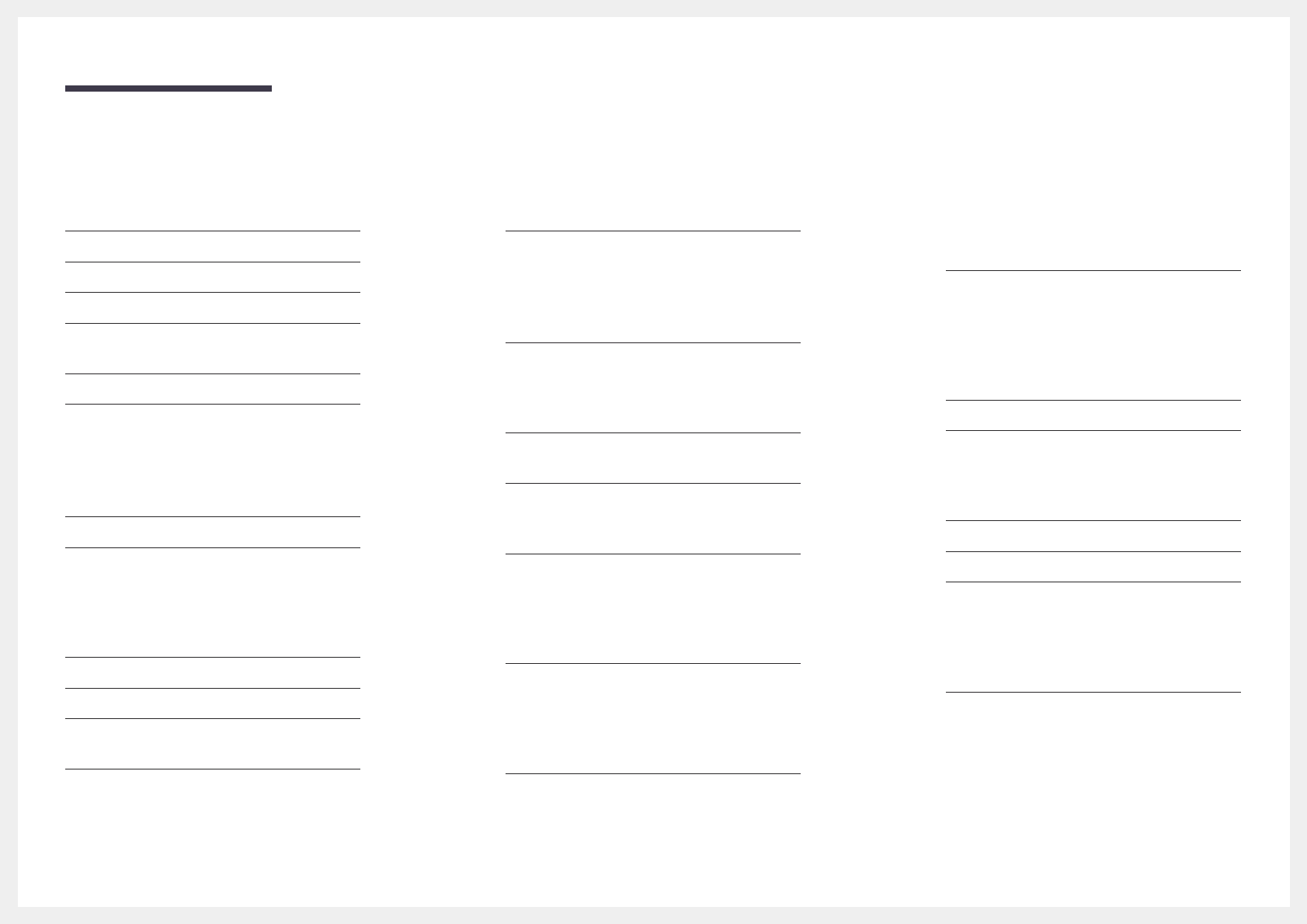
4
Inhaltsverzeichnis
Dialog Clarity 115
Equalizer 115
HDMI Ton 116
Ton bei Videoanruf 116
Dolby Digital-Komp. 117
Lautsprechereinstellungen 117
Tonausgabe 117
Autom. Lautst. 118
Ton zurücks. 118
Netzwerk
Netzwerkstatus 119
Netzwerkeinstellungen 119
Netzwerktyp 119
Netzwerkeinstellungen (kabelgebunden) 120
Netzwerkeinstellungen (drahtlos) 122
WPS(PBC) 124
Wi-Fi-Direkt 125
Multimedia-Geräteeinstellungen 125
Screen Mirroring 126
Screen Mirroring 126
Servernetzwerkeinstellungen 126
Mit Server verbinden 126
MagicInfo-Modus 126
Serverzugriff 126
FTP-Modus 126
Gerätename 127
System
Barrierefreiheit 128
Menütransparenz 128
Hoher Kontrast 128
Vergrößern 128
Einstell. 129
Ersteinrichtung (System) 129
Touch-Steuer. 131
Touch-Steuer.Sperre 131
Administrator-Menü sperren 131
Zeit 132
Zeit einstellen 132
Sommerzeit 132
Sleep-Timer 132
Einschalten verzögern 132
Wechsel der automatischen Quelle 133
Wechsel der automatischen Quelle 133
Wiederher. Primärquelle 133
Primärquelle 133
Sekundärquelle 133
Netzsteuerung 134
Auto. Einschalten 134
PC-Modulleistung 134
Max. Energiesparen 134
Standby-Steuerung 135
Ein-/Aus-Schalter 135
Netzwerk-Standby 135
Öko-Lösung 136
Energiesparmod. 136
Öko-Sensor 136
Programmierung für Bildschirmlampe 136
Kein Sig. Standby 137
Autom. Aussch. 137
Temperatursteuerung 137
Gerätemanager 138
Tastatureinstell. 138
Mauseinstellungen 139
Zeigereinstellungen 140
Abspielen mit 141
PIN ändern 141
Sicherheit 142
Sicherheitssperre 142
Tastensperre 142
Automatische Wiedergabe von USB sperren 143
Mobilgeräte-Anschlusssperre 143
Allgemein 144
Smart-Sicherheit 144
BD Wise 145
Anynet+ (HDMI-CEC) 146
Fehlerbehebung für Anynet+ 148
HDMI-Hotplug 150
DivX® Video On Demand 150

5
Inhaltsverzeichnis
Spielemodus 150
System zurücksetzen 151
Unterstützung
Software-Update 152
Jetzt aktualisieren 152
Automatisches Update 152
Samsung kontaktieren 153
Zu Startseite 154
Wdg.-Ger. 154
Zeitplan 154
Vorlage 154
Produkt klonen 154
ID-Einstellungen 154
Videowand 155
Netzwerkstatus 155
Bildmodus 155
Automatisch Ein/Aus 155
Ticker 155
Weitere Einstellungen 155
Alle zurücksetzen 156
Wiedergabe von Fotos, Videos und
Musik (Medienwiedergabe)
Lesen Sie folgende Hinweise, bevor Sie die
Medienwiedergabe mit einem USB-Gerät
verwenden. 157
Verwenden eines USB-Geräts 159
Wiedergabe von Medieninhalten von
einem PC/Mobilgerät 160
Funktionen der Seite mit der
Medieninhaltliste 161
Menüpunkte auf der Seite mit der
Medieninhaltliste 162
Bei der Wiedergabe von Fotos verfügbare
Schaltflächen und Funktionen 163
Bei der Wiedergabe von Videos verfügbare
Schaltflächen und Funktionen 164
Bei der Wiedergabe von Musik verfügbare
Schaltflächen und Funktionen 165
Unterstützte Dateiformate für Untertitel
und Medienwiedergabe 166
Untertitel 166
Unterstützte Bildauflösungen 166
Unterstützte Musikdateiformate 167
Unterstützte Videoformate 167
Handbuch zur Fehlerbehebung
Vorbereiten der Kontaktaufnahme mit dem
Samsung Kundenservicecenter 169
Testen des Geräts 169
Überprüfen von Auflösung und Frequenz 169
Überprüfen Sie folgenden Punkte. 170
FAQs 177
Technische Daten
Allgemein 179
Energiesparmodus 182
Voreingestellter Timing-Modi 184
Anhang
Inanspruchnahme des kostenpflichtigen
Services
(Kosten für Kunden) 186
Kein Produktdefekt 186
Ein Schaden am Gerät, der auf einen
Kundenfehler zurückzuführen ist 186
Andere 186
WEEE 187
Korrekte Entsorgung von Altgeräten
(Elektroschrott) 187
Korrekte Entsorgung der Batterien dieses
Produkts 187
Optimale Bildqualität und Vermeidung des
Einbrennens von Nachbildern 188
Optimale Bildqualität 188
Vermeidung des Einbrennens von Nachbildern 188
Lizenz 190
Terminologie 191

6
Vor Inbetriebnahme des Geräts
Copyright
Der Inhalt dieses Handbuchs kann ohne Ankündigung geändert werden, um die Qualität zu verbessern.
© 2015 Samsung Electronics
Samsung Electronics hat die Urheberrechte für dieses Handbuch.
Die teilweise oder vollständige Verwendung oder Vervielfältigung dieses Handbuchs ohne die Genehmigung von Samsung Electronics ist untersagt.
Microsoft, Windows sind eingetragene Marken von Microsoft Corporation.
VESA, DPM und DDC sind eingetragene Marken der Video Electronics Standards Association.
Das Eigentum an allen anderen Marken liegt bei den jeweiligen Inhabern.
•Verwaltungskosten werden abgerechnet, wenn:
-(a) Auf Ihren Wunsch ein Ingenieur zu Ihnen geschickt wird, und es liegt kein Defekt des Geräts vor.
(d.h. wenn Sie dieses Benutzerhandbuch nicht gelesen haben).
-(b) Sie das Gerät in eine Reparaturwerkstatt bringen, und es liegt kein Defekt des Geräts vor.
(d.h. wenn Sie dieses Benutzerhandbuch nicht gelesen haben).
•Der abgerechnete Betrag wird Ihnen mitgeteilt, ehe irgendwelche Arbeiten oder Kundenbesuche ausgeführt werden.
Kapitel 01

7
Sicherheitshinweise
Vorsicht
STROMSCHLAGGEFAHR ‑ NICHT ÖFFNEN
Vorsicht : UM DAS RISIKO EINES STROMSCHLAGS ZU VERRINGERN, DÜRFEN SIE DIE ABDECKUNG NICHT
ÖFFNEN. (ODER RÜCKSEITE)
ES BEFINDEN SICH IM INNEREN KEINE TEILE, DIE VON BENUTZERN GEWARTET WERDEN KÖNNEN.
ALLE WARTUNGSARBEITEN SIND QUALIFIZIERTEM FACHPERSONAL ZU ÜBERLASSEN.
Dieses Symbol zeigt an, dass im Inneren Hochspannung vorhanden ist.
Es ist gefährlich, Teile im Inneren dieses Geräts zu berühren.
Dieses Symbol weist darauf hin, dass diesem Produkt wichtige Informationen zu Betrieb und Wartung
beiliegen.
Symbole
Warnung
Eine schwere oder tödliche Verletzung kann verursacht werden, wenn die Anweisungen nicht befolgt
werden.
Vorsicht
Verletzungen oder Sachschäden können verursacht werden, wenn die Anweisungen nicht befolgt
werden.
Mit diesem Symbol gekennzeichnete Handlungen sind verboten.
Mit diesem Symbol gekennzeichnete Anweisungen sind zu befolgen.
Reinigung
―Seien Sie vorsichtig bei der Reinigung, weil Display und Verkleidung moderner LCD‑Bildschirme
anfällig für Kratzer sind.
―Gehen Sie bei der Reinigung wie folgt vor.
―Die folgenden Abbildungen dienen nur als Referenz. Reale Situationen können sich von den in den
Abbildungen gezeigten unterscheiden.
1
Schalten Sie das Gerät und den Computer aus.
2
Ziehen Sie das Netzkabel vom Gerät ab.
―Halten Sie das Stromkabel am Stecker, und berühren Sie das Kabel nicht
mit nassen Händen. Andernfalls kann dies zu einem elektrischen Schlag
oder Brand führen.
!
3
Wischen Sie das Gerät mit einem sauberen, weichen und trockenen
Tuch ab.
•Verwenden Sie keine Reinigungsmittel, die Alkohol,
Lösungsmittel oder Tenside enthalten.
•Sprühen Sie kein Wasser oder Reinigungsmittel direkt
auf das Gerät.
4
Befeuchten Sie ein weiches, trockenes Tuch mit Wasser, und wringen Sie
es gründlich aus, um das Äußere des Geräts zu reinigen.
5
Bringen Sie nach der Reinigung das Netzkabel wieder am Gerät an.
6
Schalten Sie das Gerät und den Computer ein.
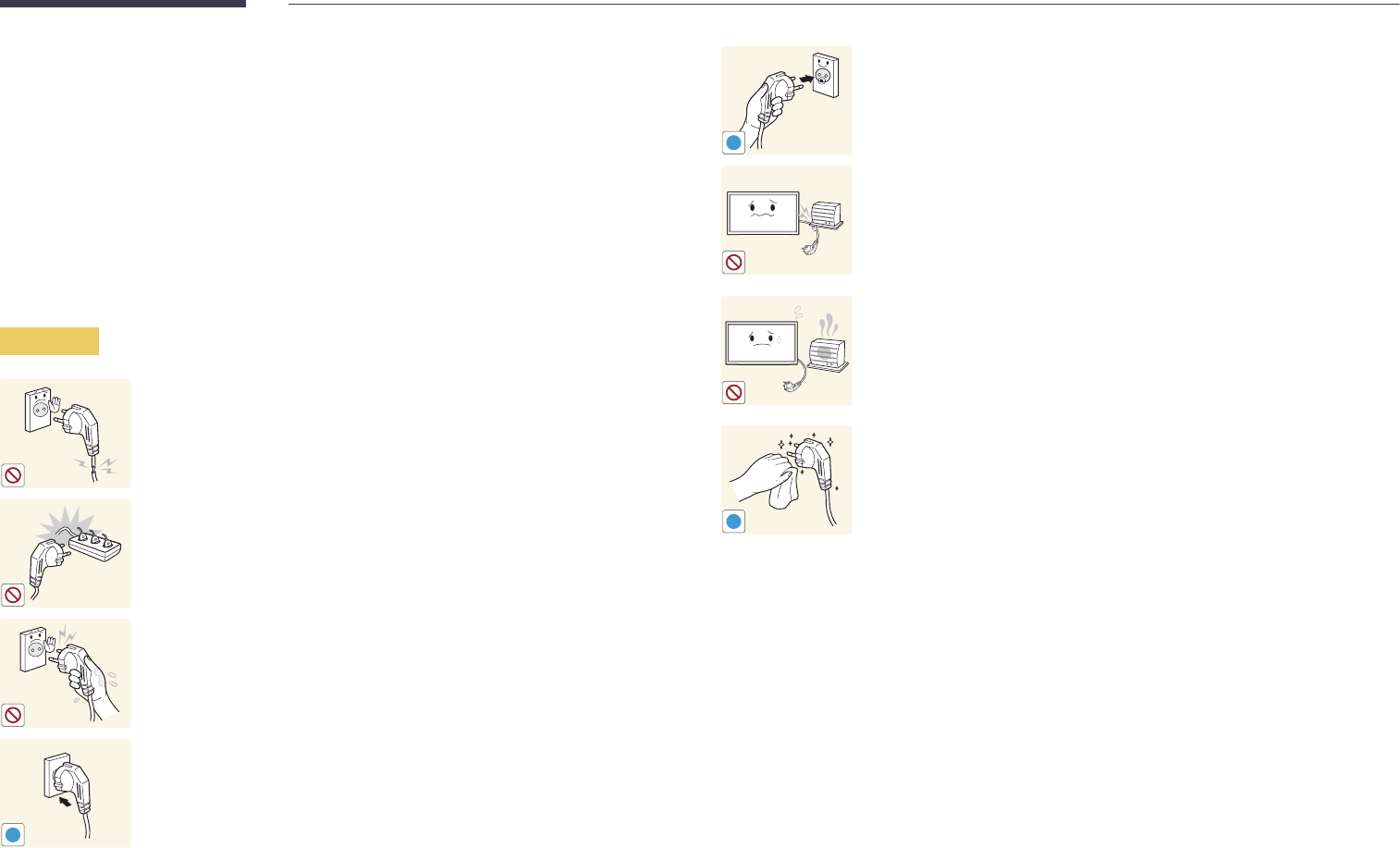
8
Aufbewahrung
Bei stark glänzenden Oberflächen wie dieser können bei Verwendung eines UV‑Luftbefeuchters in der
Nähe weißliche Flecken auf dem Gerät entstehen.
―Wenden Sie sich an das Kundenservicecenter, wenn das Innere des Produkts gereinigt werden muss (es
wird eine Servicegebühr erhoben).
Strom und Sicherheit
―Die folgenden Abbildungen dienen nur als Referenz. Reale Situationen können sich von den in den
Abbildungen gezeigten unterscheiden.
Warnung
Verwenden Sie kein(en) beschädigtes/n Netzkabel oder Stecker oder eine
lose Steckdose.
•Dies kann zu einem elektrischen Schlag oder Brand führen.
Verwenden Sie nicht mehrere Geräte an nur einer Steckdose.
•Überhitzte Steckdosen können einen Brand verursachen.
Berühren Sie den Netzstecker nicht mit nassen Händen. Andernfalls kann
dies zu einem elektrischen Schlag oder Brand führen.
!
Stecken Sie den Netzstecker ganz hinein, sodass er nicht locker sitzt.
•Eine instabile Verbindung kann einen Brand verursachen.
!
Schließen Sie den Netzstecker an eine geerdete Steckdose an (nur isolierte
Geräte vom Typ 1).
•Dies kann zu einem elektrischen Schlag oder Brand führen.
Knicken Sie das Netzkabel nicht, und ziehen Sie auch nicht mit Gewalt
daran. Verlegen Sie das Netzkabel nicht unter einem schweren Gegenstand.
•Ein beschädigtes Kabel kann einen Brand oder Stromschlag
verursachen.
Stellen Sie das Gerät nicht in der Nähe von Wärmequellen auf.
•Andernfalls könnte dies einen Brand oder Stromschlag verursachen.
!
Entfernen Sie Staub an den Steckerstiften oder in der Steckdose mit einem
trockenen Tuch.
•Andernfalls kann ein Brand entstehen.

10
Stellen Sie das Gerät nicht auf eine instabile oder vibrierende Oberfläche
(unsicheres Regal, geneigte Fläche usw.).
•Das Gerät könnte herunterfallen und beschädigt werden und/oder
Verletzungen verursachen.
•Wenn das Gerät an einem Ort mit besonders starker Vibration
verwendet wird, kann es beschädigt oder ein Brand verursacht
werden.
!
Stellen Sie das Gerät nicht in einem Fahrzeug oder an einem Ort, der Staub,
Feuchtigkeit (Wasser tropft u.ä.), Öl oder Rauch ausgesetzt ist, auf.
•Andernfalls könnte dies einen Brand oder Stromschlag verursachen.
Setzen Sie das Gerät nicht direkter Sonneneinstrahlung, Hitze oder einem
heißen Gegenstand wie einem Herd aus.
•Andernfalls kann die Gerätelebensdauer verringert oder ein Feuer
verursacht werden.
Stellen Sie das Gerät außerhalb der Reichweite von kleinen Kindern auf.
•Das Gerät könnte herunterfallen und Kinder verletzen.
•Die Vorderseite ist schwer. Stellen Sie das Gerät daher auf einen
ebenen und stabilen Untergrund.
Speiseöl, wie beispielsweise Sojaöl, kann das Gerät beschädigen oder
verformen. Stellen Sie das Gerät nicht in einer Küche oder in der Nähe einer
Küchentheke auf.
Vorsicht
!
Lassen Sie das Gerät beim Transport nicht fallen.
•Betriebsstörungen oder Verletzungen können die Folge sein.
Legen Sie das Gerät nicht auf seiner Vorderseite ab.
•Der Bildschirm könnte dadurch beschädigt werden.
Stellen Sie bei der Aufstellung des Geräts in einem Schrank oder Regal
sicher, dass die Unterkante der Vorderseite des Geräts nicht herausragt.
•Das Gerät könnte herunterfallen und beschädigt werden und/oder
Verletzungen verursachen.
•Stellen Sie das Gerät nur in Schränke oder Regale geeigneter Größe.
!
Setzen Sie das Gerät vorsichtig ab.
•Betriebsstörungen oder Verletzungen können die Folge sein.
SAMSUNG
!
Wenn Sie das Gerät an einem ungewöhnlichen Ort (ein Ort mit viel
Feinstaub, chemischen Substanzen, extremen Temperaturen oder hoher
Feuchtigkeit oder an einem Ort, an dem das Gerät ständig für einen
längeren Zeitraum in Betrieb sein soll) aufstellen, kann dies seine Leistung
erheblich beeinträchtigen.
•Wenden Sie sich unbedingt an das Samsung Kundenservicecenter,
bevor Sie das Gerät an einem solchen Ort aufstellen.
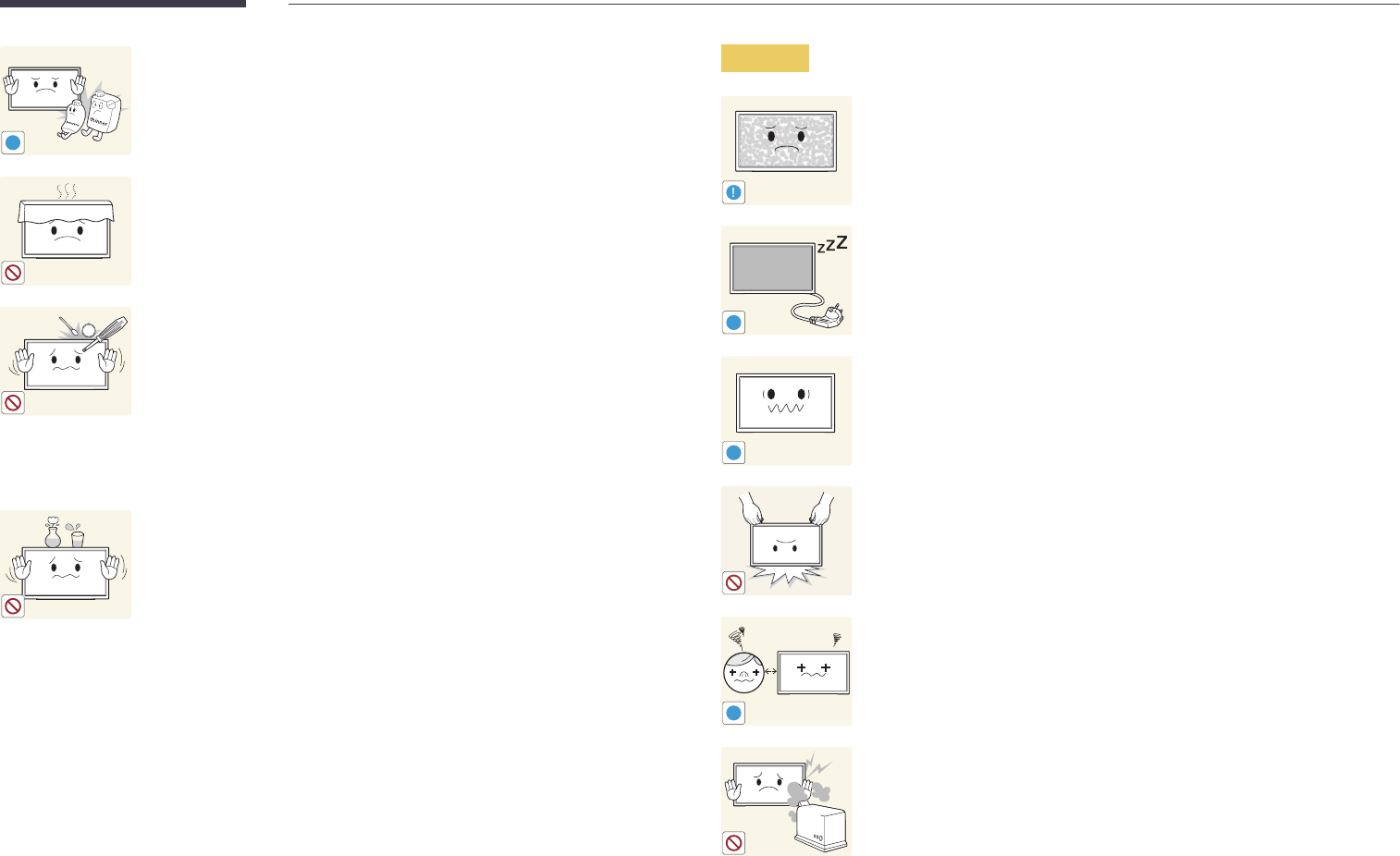
12
!
Verwenden Sie kein brennbares Spray und keine brennbare Substanz in der
Nähe des Geräts, und bewahren Sie diese auch nicht in der Nähe auf.
•Dies kann zu einer Explosion oder zu einem Brand führen.
Stellen Sie sicher, dass die Lüftungsöffnungen nicht durch Tischdecken oder
Vorhänge blockiert sind.
•Eine erhöhte Innentemperatur kann einen Brand verursachen.
100
Stecken Sie keine metallischen Gegenstände (Schrauben, Münzen,
Haarnadeln usw.) oder leicht entzündliche Gegenstände (Papier,
Streichhölzer usw.) in das Gerät (in Lüftungsöffnungen, Anschlüsse o.ä.).
•Schalten Sie das Produkt aus, und ziehen Sie das Netzkabel ab, wenn
Wasser oder andere Fremdstoffe in das Gerät gelangt sind. Wenden Sie
sich dann an das Samsung Kundenservicecenter.
•Andernfalls kann es zu Betriebsstörungen, einem elektrischen Schlag
oder Brand kommen.
Stellen Sie keine mit Flüssigkeit gefüllten Gegenstände (Vasen, Töpfe,
Flaschen usw.) oder metallischen Gegenstände auf das Gerät.
•Schalten Sie das Produkt aus, und ziehen Sie das Netzkabel ab, wenn
Wasser oder andere Fremdstoffe in das Gerät gelangt sind. Wenden Sie
sich dann an das Samsung Kundenservicecenter.
•Andernfalls kann es zu Betriebsstörungen, einem elektrischen Schlag
oder Brand kommen.
Vorsicht
!
Das Anzeigen von Standbildern auf dem Bildschirm über einen längeren
Zeitraum kann zum Einbrennen von Nachbildern oder Pixelfehlern führen.
•Aktivieren Sie den Stromsparmodus oder einen Bewegtbild‑
Bildschirmschoner, wenn Sie das Gerät über einen längeren Zeitraum
nicht verwenden.
-_-
!
Ziehen Sie das Netzkabel aus der Steckdose, wenn Sie das Gerät für einen
längeren Zeitraum (Urlaub usw.) nicht verwenden.
•Staubablagerungen können in Verbindung mit Hitze einen Brand,
Stromschlag oder Leckstrom verursachen.
!
Verwenden Sie das Gerät mit der empfohlenen Auflösung und Frequenz.
•Ihr Sehvermögen könnte sich sonst verschlechtern.
Stellen Sie das Gerät nicht auf den Kopf. Transportieren Sie es nicht, indem
Sie es am Ständer halten.
•Das Gerät könnte herunterfallen und beschädigt werden und/oder
Verletzungen verursachen.
!
Wenn Sie über einen längeren Zeitraum aus zu geringer Entfernung
auf den Bildschirm schauen, kann dies zu einer Verschlechterung Ihres
Sehvermögens führen.
Verwenden Sie keine Luftbefeuchter oder Öfen in der Nähe des Geräts.
•Andernfalls könnte dies einen Brand oder Stromschlag verursachen.

13
!
Gönnen Sie Ihren Augen pro 1 Stunde Geräteverwendung eine Pause von 5
Minuten.
•Die Augen werden weniger ermüdet.
Berühren Sie nicht den Bildschirm, wenn das Gerät längere Zeit
eingeschaltet war, weil es heiß wird.
!
Lassen Sie Kleinteile nicht in die Hände von Kindern gelangen.
!
Seien Sie beim Einstellen des Gerätewinkels oder der Ständerhöhe
vorsichtig.
•Ihre Hand oder ein Finger könnte stecken bleiben und verletzt werden.
•Wenn Sie das Gerät zu sehr kippen, kann es umfallen und Verletzungen
verursachen.
Stellen Sie keine schweren Gegenstände auf das Gerät.
•Betriebsstörungen oder Verletzungen können die Folge sein.
Stellen Sie keine zu große Lautstärke ein, wenn Sie Kopfhörer oder
Ohrstecker benutzen.
•Zu große Lautstärke kann zu Gehörschädigungen führen.
Achten Sie darauf, dass Kinder die Batterien nicht in den Mund nehmen,
nachdem diese aus der Fernbedienung entfernt wurden. Bewahren Sie
Batterien an Stellen auf, die für Kinder und Kleinkinder nicht erreichbar sind.
•Wenn Kinder die Batterien in den Mund genommen haben, müssen
Sie unverzüglich bei Ihrem Arzt vorsprechen.
Achten Sie beim Austauschen der Batterie auf die richtige Polung (+, ‑).
•Anderenfalls könnte die Batterie beschädigt werden oder durch
Auslaufen der Flüssigkeit im Innern ein Brand, Verletzungen oder
Schäden verursacht werden.
!
Verwenden Sie nur die vorgeschriebenen Standardbatterien und setzen Sie
niemals gleichzeitig neue und gebrauchte Batterien ein.
•Anderenfalls könnten die Batterien beschädigt werden oder durch
Auslaufen der Flüssigkeit im Innern ein Brand, Verletzungen oder
Schäden verursacht werden.
!
Batterien (und Akkus) sind Sondermüll und müssen der Wiederverwertung
zugeführt werden. Für die Rückgabe der verbrauchten Batterien und Akkus
in das Recyclingsystem ist der Kunde verantwortlich.
•Der Kunde kann die verbrauchten Batterien und Akkus bei einem
öffentlichen Recycling‑Center oder einem Händler abgeben, der den
gleichen Batterie‑ bzw. Akkutyp führt.

14
-Wenn Komponenten fehlen, wenden
Sie sich an den Anbieter, bei dem Sie
das Gerät gekauft haben.
-Ein Standfuß ist nicht im Lieferumfang
enthalten. Er kann separat erworben
werden.
-Der RS232C‑Adapter kann zur Verbindung
mit einem anderen Monitor über ein
D‑SUB‑Kabel (9‑polig) vom Typ RS232C
verwendet werden.
Überprüfen des Lieferumfangs
Komponenten
―Der Inhalt der Lieferkiste kann sich je nach Standort unterscheiden.
Kurzanleitung zur Konfiguration Garantiekarte
(nicht überall verfügbar)
Erklärungen zur Einhaltung
gesetzlicher Vorschriften Netzkabel
+
+
-
-
Batterien
(nicht überall verfügbar) Fernbedienung D‑SUB‑Kabel RS232C(IN)‑Adapter
Buchsenabdeckung
(Die DM65E‑ und DM75E‑Modelle
werden nicht unterstützt.)
Schraube (M3L8, 1 Stück) (M4L8, 4 Stück)
(Die DM65E‑ und DM75E‑Modelle werden
nicht unterstützt.)
Halter‑Ring (4Stück)
(Es werden nur DM65E, DM75E‑
Modelle unterstützt.)
Vorbereitung
Kapitel 02

15
Bauteile
Systemsteuerung
DB32E DM32E
Steuerungstaste
Lautsprecher
Lautsprecher
Fernbedienungssensor
―Die Farbe und Form von Teilen können sich von diesen Darstellungen unterscheiden. Unangekündigte Änderungen der
technischen Daten des Geräts zum Zweck der Qualitätssteigerung sind vorbehalten.
Steuerungstaste
Tasten Beschreibung
Einschalten des Geräts.
Wenn Sie die Taste drücken, während das Gerät eingeschaltet ist, wird das
Steuerungsmenü geöffnet.
―Drücken Sie zum Schließen des OSD‑Menüs die Steuerungstaste mindestens
1Sekunde.
Geht zum oberen oder unteren Menü. Sie können damit auch den Wert einer Option
ändern.
Geht zum linken oder rechten Menü.
―Sie können die Lautstärke ändern, indem Sie die Steuerungstaste nach links oder
rechts bewegen, während das Steuerungsmenü nicht angezeigt wird.
Fernbedienungssensor
Drücken Sie auf eine Taste auf der Fernbedienung, während Sie auf den Sensor an
der Vorderseite des Geräts zielen, um die entsprechende Funktion auszuführen.
―Wenn Sie andere Anzeigen im gleichen Bereich wie die Fernbedienung dieses
Geräts verwenden, kann es passieren, dass die anderen Anzeigen versehentlich
damit bedient werden.
Verwenden Sie die Fernbedienung in einer Entfernung bis maximal 7 oder 10 m vom Fühler am Gerät und in einem Winkel von
30 nach rechts und links.
―Bewahren Sie Batterien außerhalb der Reichweite von Kindern auf.
―Verwenden Sie neue und gebrauchte Batterien niemals zusammen. Ersetzen Sie beide Batterien zu derselben Zeit.
―Entfernen Sie die Batterien aus der Fernbedienung, wenn sie über einen längeren Zeitraum hinweg nicht verwendet werden
soll.

16
―Wenn Sie die Taste der Steuerungstaste drücken, während das Gerät
eingeschaltet ist, wird das Steuerungsmenü geöffnet.
Steuerungsmenü
Zurück
Tasten Beschreibung
Quelle
Zur Auswahl der angeschlossenen Eingangsquelle.
Bewegen Sie die Steuerungstaste nach rechts, um im Steuerungsmenü Quelle
auszuwählen. Wenn die Liste der Eingangsquellen angezeigt wird, bewegen Sie
die Steuerungstaste nach links oder rechts, um die gewünschte Eingangsquelle
auszuwählen. Drücken Sie nun die Steuerungstaste.
Menü
Öffnet das OSD‑Menü.
Bewegen Sie die Steuerungstaste nach links, um im Steuerungsmenü Menü
auszuwählen. Der OSD‑Steuerungsbildschirm wird geöffnet. Bewegen Sie die
Steuerungstaste nach rechts, um das gewünschte Menü auszuwählen. Sie können
ein Untermenü auswählen, indem Sie die Steuerungstaste nach oben, unten, links
oder rechts bewegen. Wählen Sie zum Ändern von Einstellungen das entsprechende
Menü, und drücken Sie die Steuerungstaste.
Start
Schaltet in den Zu Startseite‑Modus um.
Bewegen Sie die Steuerungstaste nach oben, um im Steuerungsmenü Start
auszuwählen.
Ausschalten
Schalten Sie das Gerät aus.
Bewegen Sie die Steuerungstaste nach unten, um im Steuerungsmenü
Ausschalten
auszuwählen. Drücken Sie nun die Steuerungstaste.
Zurück
Schließt das Steuerungsmenü.

17
Rückseite
―Die Farbe und Form von Teilen können sich von diesen Darstellungen
unterscheiden. Unangekündigte Änderungen der technischen Daten des
Geräts zum Zweck der Qualitätssteigerung sind vorbehalten.
―Es werden nur die Modelle DB32E, DB40E, DB48E, DB55E und DM32E
unterstützt.
RGB IN RJ45
RS232C IN
RS232C OUT
AUDIO OUT
USB
HDMI IN
DVI /
MAGICINFO IN
RGB / DVI /
HDMI / AV /
COMPONENT
AUDIO IN
SD CARD
COMPONENT IN
Anschluss Beschreibung
RS232C IN
Zur Verbindung mit MDC über einen RS232C‑Adapter.
RS232C OUT
RGB / DVI / HDMI / AV / COMPONENT
AUDIO IN
Nimmt Ton von einem PC über ein Audiokabel auf.
AUDIO OUT
Anschließen an den Audioausgang eines externen Gerätes
SD CARD
Für den Anschluss einer SD‑Speicherkarte.
USB
Zum Anschluss eines USB‑Speichergeräts.
DVI / MAGICINFO IN
DVI : Anschließen an ein externes Gerät mit Hilfe eines DVI‑ oder HDMI‑DVI‑Kabels.
MAGICINFO IN: Verwenden Sie zum Anschließen einer Netzwerkbox (separat
erhältlich) das (spezielle) DP‑DVI‑Kabel.
HDMI IN
Zum Anschluss eines Quellgeräts über ein HDMI‑Kabel.
AV IN / COMPONENT IN
Zum Anschluss eines externen Geräts mit dem AV/Component‑Adapter.
IR / AMBIENT SENSOR IN
Versorgt die externe Sensoreinheit mit Strom oder empfängt das
Beleuchtungssensorsignal.
RGB IN
Zum Anschluss eines Quellgeräts über ein D‑SUB‑Kabel.
RJ45
Zum Anschluss eines PCs über ein LAN‑Kabel.
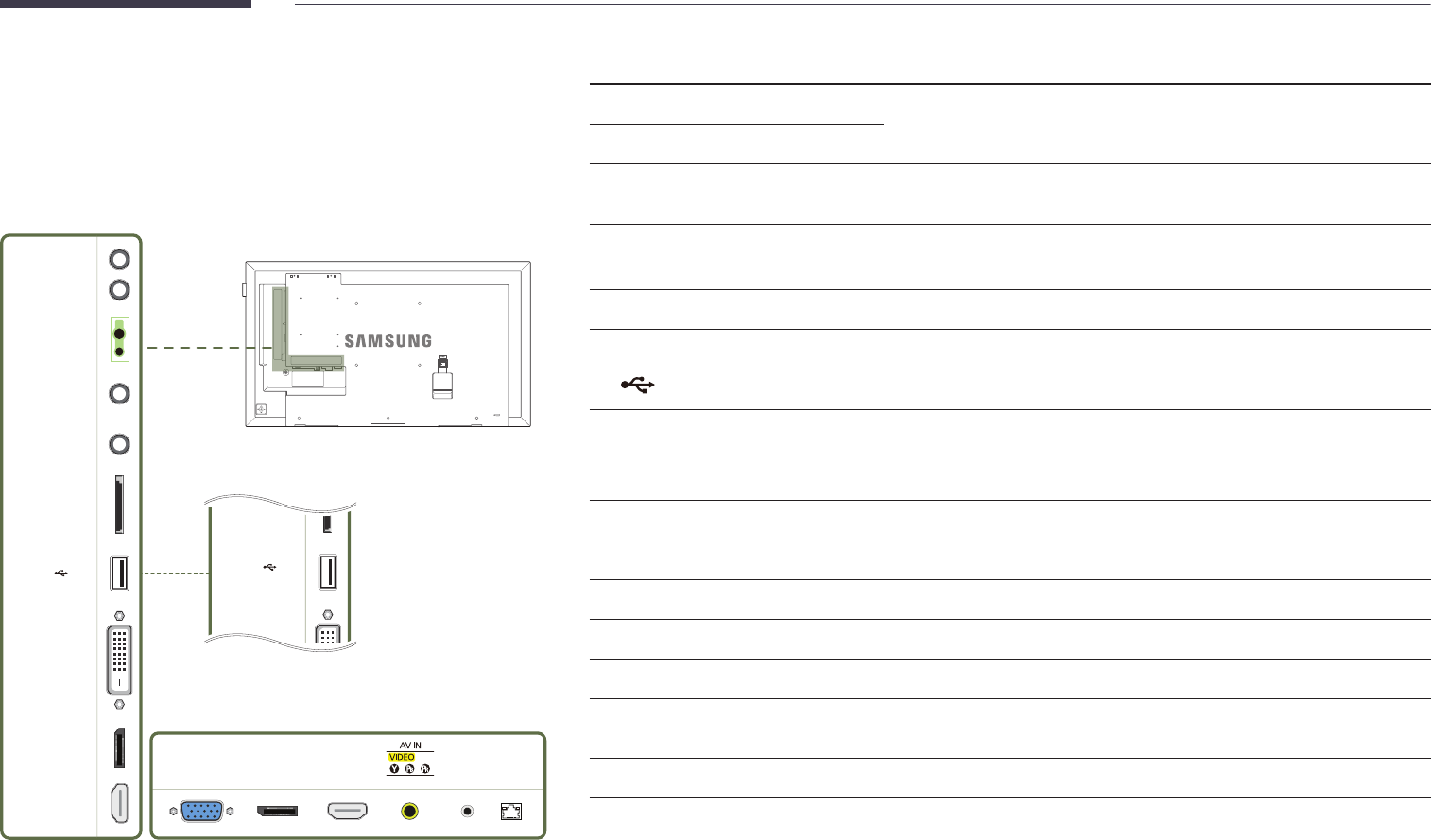
18
Rückseite
―Die Farbe und Form von Teilen können sich von diesen Darstellungen
unterscheiden. Unangekündigte Änderungen der technischen Daten des
Geräts zum Zweck der Qualitätssteigerung sind vorbehalten.
―Es werden nur die Modelle DM40E, DM48E, DM55E, DM65E und DM75E
unterstützt.
DVI /
MAGICINFO IN
RGB / DVI /
HDMI / AV /
COMPONENT
AUDIO IN
HDMI IN 1
AUDIO OUT
RS232C OUT
RS232C IN
USB
SD CARD
DP IN
IR / AMBIENT
SENSOR IN
HDMI IN 2
RGB IN RJ45DP OUT
COMPONENT IN
IR
OUT
USB
(5V, 1.5A)
DM65E DM75E
Anschluss Beschreibung
RS232C IN
Zur Verbindung mit MDC über einen RS232C‑Adapter.
RS232C OUT
IR / AMBIENT SENSOR IN
Versorgt die externe Sensoreinheit mit Strom oder empfängt das
Beleuchtungssensorsignal.
RGB / DVI / HDMI / AV / COMPONENT
AUDIO IN
Nimmt Ton von einem PC über ein Audiokabel auf.
AUDIO OUT
Anschließen an den Audioausgang eines externen Gerätes
SD CARD
Für den Anschluss einer SD‑Speicherkarte.
USB
Zum Anschluss eines USB‑Speichergeräts.
DVI / MAGICINFO IN
DVI : Anschließen an ein externes Gerät mit Hilfe eines DVI‑ oder HDMI‑DVI‑Kabels.
MAGICINFO IN: Verwenden Sie zum Anschließen einer Netzwerkbox (separat
erhältlich) das (spezielle) DP‑DVI‑Kabel.
DP IN
Zum Anschluss eines PCs über ein DP‑Kabel.
HDMI IN 1 / HDMI IN 2
Zum Anschluss eines Quellgeräts über ein HDMI‑Kabel.
RGB IN
Zum Anschluss eines Quellgeräts über ein D‑SUB‑Kabel.
DP OUT
Zum Anschluss eines anderen Geräts über ein DP‑Kabel.
AV IN / COMPONENT IN
Zum Anschluss eines externen Geräts mit dem AV/Component‑Adapter.
IR OUT
Empfängt das Signal der Fernbedienung über die externe Sensoreinheit und gibt
das Signal über LOOPOUT aus.
RJ45
Zum Anschluss eines PCs über ein LAN‑Kabel.

19
Rückseite
―Die Farbe und Form von Teilen können sich von diesen Darstellungen
unterscheiden. Unangekündigte Änderungen der technischen Daten des
Geräts zum Zweck der Qualitätssteigerung sind vorbehalten.
―Es werden nur die Modelle DH40E, DH48E und DH55E unterstützt.
DVI /
MAGICINFO IN
RGB / DVI /
HDMI / AV /
COMPONENT
AUDIO IN
HDMI IN 1
AUDIO OUT
RS232C OUT
RS232C IN
USB
SD CARD
DP IN
IR / AMBIENT
SENSOR IN
RGB IN RJ45DP OUT
COMPONENT IN
IR
OUT
Anschluss Beschreibung
RS232C IN
Zur Verbindung mit MDC über einen RS232C‑Adapter.
RS232C OUT
IR / AMBIENT SENSOR IN
Versorgt die externe Sensoreinheit mit Strom oder empfängt das
Beleuchtungssensorsignal.
RGB / DVI / HDMI / AV / COMPONENT
AUDIO IN
Nimmt Ton von einem PC über ein Audiokabel auf.
AUDIO OUT
Anschließen an den Audioausgang eines externen Gerätes
SD CARD
Für den Anschluss einer SD‑Speicherkarte.
USB
Zum Anschluss eines USB‑Speichergeräts.
DVI / MAGICINFO IN
DVI : Anschließen an ein externes Gerät mit Hilfe eines DVI‑ oder HDMI‑DVI‑Kabels.
MAGICINFO IN: Verwenden Sie zum Anschließen einer Netzwerkbox (separat
erhältlich) das (spezielle) DP‑DVI‑Kabel.
DP IN
Zum Anschluss eines PCs über ein DP‑Kabel.
HDMI IN 1
Zum Anschluss eines Quellgeräts über ein HDMI‑Kabel.
RGB IN
Zum Anschluss eines Quellgeräts über ein D‑SUB‑Kabel.
DP OUT
Zum Anschluss eines anderen Geräts über ein DP‑Kabel.
AV IN / COMPONENT IN
Zum Anschluss eines externen Geräts mit dem AV/Component‑Adapter.
IR OUT
Empfängt das Signal der Fernbedienung über die externe Sensoreinheit und gibt
das Signal über LOOPOUT aus.
RJ45
Zum Anschluss eines PCs über ein LAN‑Kabel.

25
Vor dem Aufstellen des Geräts
(Installationshandbuch)
15 ˚
Um Verletzungen zu vermeiden, muss das Gerät gemäß den Installationsanweisungen fest mit dem Boden/der Wand
verbunden werden.
•Stellen Sie sicher, dass die Wandbefestigung von einem zugelassenen Installateur angebracht wird.
•Andernfalls könnte das Gerät herunterfallen und Verletzungen verursachen.
•Bringen Sie ausschließlich die angegebene Wandbefestigung an.
Kippwinkel und Drehung
―Wenden Sie sich für weitere Einzelheiten an das Samsung‑Kundendienscenter.
•Das Gerät kann bis zu einem Winkel von 15 gegenüber der senkrechten Wandfläche gekippt werden.
•Um das Gerät vertikal (im Hochformat) zu verwenden, drehen Sie es im Uhrzeigersinn, so dass die LED nach unten weist.
A
B
Abbildung 1.1 Ansicht von der Seite
Lüftung
Montage an einer senkrechten Wand
A Mindestens 40 mm
B Umgebungstemperatur: Unter 35 C
•Wenn Sie das Gerät an einer senkrechten Wand montieren, lassen Sie mindestens 40mm Abstand zwischen dem
Gerät und der Wandfläche, damit eine ausreichende Belüftung gewährleistet ist, und stellen Sie sicher, dass die
Umgebungstemperatur stets unterhalb von 35 C.
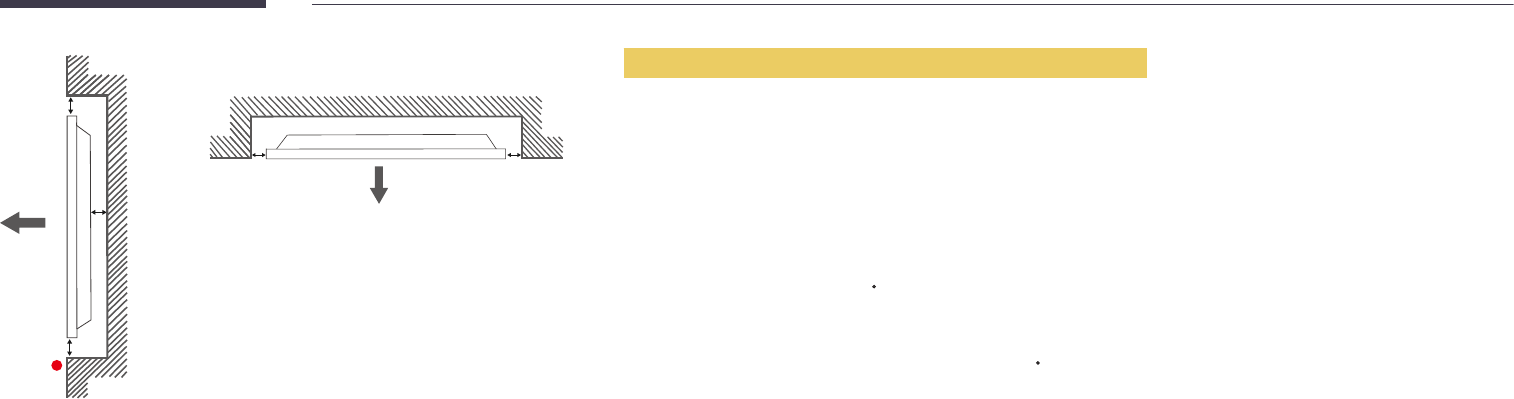
26
A
B
C
E
Abbildung 1.3 Ansicht von der Seite
D D
Abbildung 1.2 Ansicht
von der Seite
Montage an einer unregelmäßigen Wandfläche
―Wenden Sie sich für weitere Einzelheiten an das Samsung‑Kundendienscenter.
Draufsicht
A Mindestens 40 mm
B Mindestens 70 mm
C Mindestens 50mm
D Mindestens 50mm
E Umgebungstemperatur: Unter 35 C
―Wenn Sie das Gerät an einer unregelmäßigen Wandfläche montieren, lassen Sie mindestens soviel Raum zwischen dem
Gerät und der Wandfläche, wie oben angegeben ist, damit ausreichende Belüftung gewährleistet ist, und stellen Sie sicher,
dass die Umgebungstemperatur stets unterhalb von 35 C liegt.
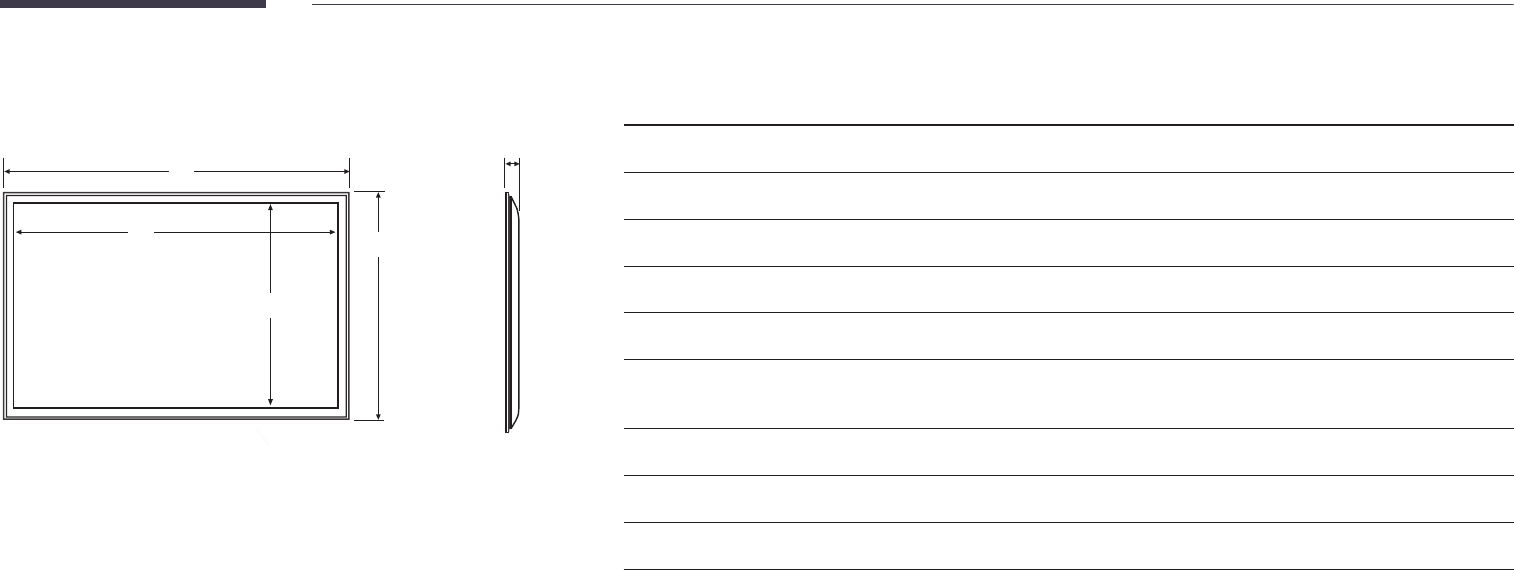
27
Abmessungen
1
2
3
4
5
Maßeinheit: mm
Modellname
1
1
2
2
34
3
4
5
DB32E / DM32E 721,4 700,4 394,8 420,3 49,9
DB40E / DM40E 906,6 887,6 500,2 524,7 49,9
DB48E / DM48E 1075,1 1056,1 594,9 619,4 49,9
DB55E / DM55E 1230,6 1211,6 682,4 706,9 49,9
DM65E 1467,4 1431,4 806,5 848,0 56,2
DM75E 1676,2 1652,2 930,2 959,5 88,4
(57,7 ohne Griff )
DH40E 913,2 886,6 499,2 531,3 52,4
DH48E 1081,7 1055,1 593,9 626 52,4
DH55E 1237,2 1210,6 681,4 713,5 52,4
―Die Zeichnungen sind nicht immer maßstabsgetreu. Einige Abmessungen können ohne vorherige Ankündigung geändert
werden.
Berücksichtigen Sie die Abmessungen vor dem Aufbau des Geräts. Keine Haftung für typographische oder Druckfehler.

28
Buchsenabdeckung verwenden
―Die DM65E‑ und DM75E‑Modelle werden nicht unterstützt.
Montieren Sie die Buchsenabdeckung, um den Diebstahl der SD‑Speicherkarte oder anderer USB‑Geräte zu verhindern.
―Die folgenden Abbildungen dienen nur als Referenz. Reale Situationen können sich von den in den Abbildungen gezeigten unterscheiden.
DB40E / DB48E / DB55E / DM40E / DM48E / DM55E / DH40E / DH48E / DH55E
―Bei Verwendung eines DVI‑Kabels müssen Sie zuerst die Seite der Buchsenabdeckung abschneiden.
―Die Größe des Ausschnitts in der Buchsenabdeckung richtet sich nach der Größe des DVI‑Kabels.

29
Montieren der Wandhalterung
1
Vorbereitende Arbeiten
Verwenden Sie den Halter‑Ring (
1
), um die Wandhalterung eines anderen Herstellers zu montieren.
―Es werden nur DM65E, DM75E‑Modelle unterstützt.
Montieren der Wandhalterung
Mit dem Wandhalterungskit (separat erhältlich) können Sie das Gerät an der Wand montieren.
Detaillierte Informationen zur Montage der Wandhalterung finden Sie in der Gebrauchsanweisung der Wandhalterung.
Wir empfehlen Ihnen, die Montage der Wandhalterung von einem Handwerker durchführen zu lassen.
Samsung Electronics ist nicht verantwortlich für jegliche Schäden am Gerät oder Verletzungen von Ihnen oder anderen
Personen, wenn Sie die Wandhalterung selbst montieren.

30
•Samsung‑Wandhalterungskits enthalten eine detaillierte Montageanleitung und alle für die Montage benötigten Teile.
•Verwenden Sie keine Schrauben, die länger als die Standardlänge sind oder nicht der VESA‑Standardspezifikation für
Schrauben entsprechen. Zu lange Schrauben können zu Schäden im Inneren des Geräts führen.
•Bei Wandhalterungen, die nicht den VESA‑Standard für Schrauben einhalten, kann die Länge der Schrauben je nach
Wandbefestigungsspezifikationen variieren.
•Ziehen Sie die Schrauben nicht zu fest an. Andernfalls könnte das Produkt beschädigt werden oder herunterfallen und
Verletzungen verursachen. Samsung haftet nicht für diese Art von Unfällen.
•Samsung haftet nicht für Produkt‑ oder Personenschäden, wenn eine Nicht‑VESA‑ oder nicht spezifizierte Wandhalterung
verwendet wird oder der Endverbraucher nicht die Montageanweisungen des Produkts befolgt.
•Montieren Sie das Gerät nicht mit einer Neigung von mehr als 15°.
•Grundsätzlich muss das Gerät von zwei Personen an der Wand befestigt werden.
•Die Standardabmessungen für Wandmontagekits finden Sie in der Tabelle unten.
Maßeinheit: mm
Modellname VESA-
Schraubenlochmaße
(A * B) in mm
Standardschraube Menge
DB32E / DB40E / DM32E /
DM40E / DH40E 200 × 200
M8 / L14 ~ 16 4
DB48E / DB55E / DM48E /
DM55E / DM65E / DM75E /
DH48E / DH55E
400 × 400
―Montieren Sie das Wandmontagekit nicht, während das Gerät eingeschaltet ist. Dies könnte zu Verletzungen durch
Stromschlag führen.
Spezikationen des Wandhalterungskits
(VESA)
―Montieren Sie die Wandhalterung an einer massiven senkrechten Wand. Wenn
Sie die Wandhalterung an einer Wand aus einem Material wie z.B. Gipskarton
montieren möchten, wenden Sie sich bitte an einen Fachhändler, um
zusätzliche Informationen zu erhalten.
Wenn Sie das Gerät an einer schrägen Wand montieren, kann es herunterfallen
und zu schweren Verletzungen führen.

32
•RS232C‑Kabel
Anschluss: D‑Sub (9‑polig)‑auf‑Stereo‑Kabel
1
59
6
-P2-
1
2
3
-P1-
-P1- -P1- -P2- -P2-
Dose Rx
Tx
Gnd
2
3
5
-------->
<--------
----------
3
2
5
Tx
Rx
Gnd
STEREO-
STECKER
(3,5ø)
LAN-Kabel
•Stiftbelegung
12345678
Pin-Nr. Standardfarbe Signal
1 Weiß und orange TX+
2 Orange TX‑
3 Weiß und grün RX+
4 Blau NC
5 Weiß und blau NC
6 Grün RX‑
7 Weiß und braun NC
8 Braun NC

33
•Anschluss: RJ45
Direktes LAN-Kabel (PC zu HUB)
RJ45 RJ45 MDC
HUB
P1
P1P2
P2
Signal P1 P2 Signal
TX+ 1 <‑‑‑‑‑‑‑‑> 1 TX+
TX‑ 2 <‑‑‑‑‑‑‑‑> 2 TX‑
RX+ 3 <‑‑‑‑‑‑‑‑> 3 RX+
RX‑ 6 <‑‑‑‑‑‑‑‑> 6 RX‑
Gekreuztes LAN-Kabel (PC zu PC)
RJ45
P1 P2
Signal P1 P2 Signal
TX+ 1 <‑‑‑‑‑‑‑‑> 3 RX+
TX‑ 2 <‑‑‑‑‑‑‑‑> 6 RX‑
RX+ 3 <‑‑‑‑‑‑‑‑> 1 TX+
RX‑ 6 <‑‑‑‑‑‑‑‑> 2 TX‑

34
Anschluss
―Stellen Sie sicher, dass Sie die Adapter jeweils an die richtigen RS232C IN‑ oder OUT‑Anschlüsse am
Gerät anschließen.
•Anschluss 1
RS232C
IN OUT
RS232C
IN OUT
RS232C
IN OUT
RS232C
IN OUT
•Anschluss 2
RJ45 RJ45
•Anschluss 3
RS232C
OUT
RJ45 RS232C
IN OUT
RS232C
IN OUT
RS232C
IN OUT
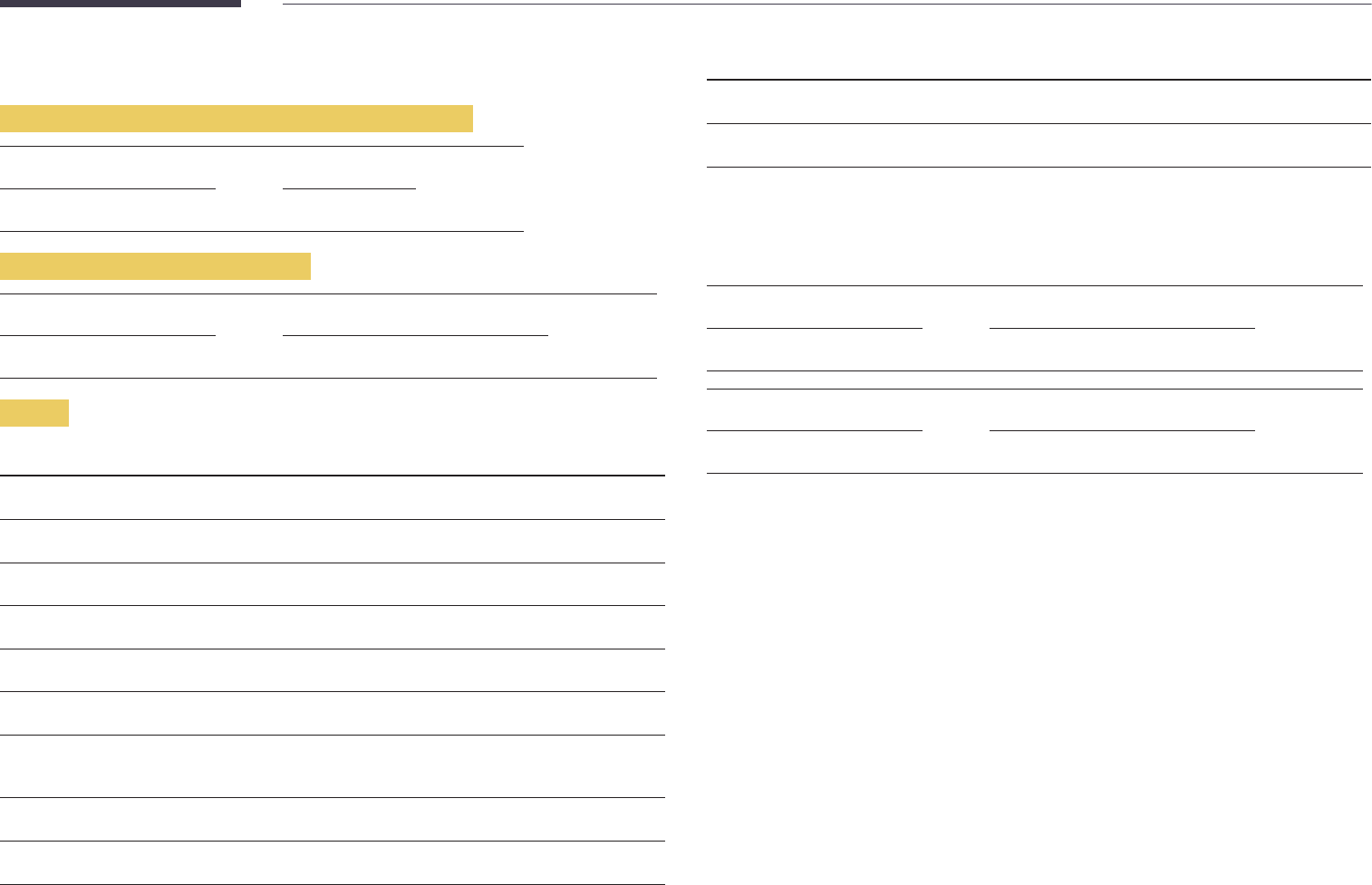
35
Steuercodes
Anzeigen des Steuerstatus (Befehl: Get control)
Vorspann Befehl ID Datenlänge Prüfsumme
0xAA Befehlstyp 0
Steuerung (Befehl: Set control)
Vorspann Befehl ID Datenlänge Daten Prüfsumme
0xAA Befehlstyp 1 Wert
Befehl
Nein. Befehlstyp Befehl Wertebereich
1
Steuerung – Stromversorgung 0x11 0~1
2
Steuerung – Lautstärke 0x12 0~100
3
Steuerung – Eingangsquelle 0x14 ‑
4
Steuerung – Bildschirmmodus 0x18 ‑
5
Steuerung der Bildschirmgröße 0x19 0~255
6
Steuerung – PIP Ein/Aus 0x3C 0~1
7
Steuerung – Automatische
Einstellung (nur PC und BNC)
0x3D 0
8
Steuerung – Videowandmodus 0x5C 0~1
9
Sicherheitsverriegelung 0x5D 0~1
Nein. Befehlstyp Befehl Wertebereich
10
Videowand EIN 0x84 0~1
11
Videowand‑Benutzersteuerung 0x89 ‑
•Die gesammte Datenübertragung erfolgt hexadezimal. Die Prüfsumme wird durch Addieren aller
Werte außer dem Vorspann berechnet. Wenn die Prüfsumme, wie nachfolgend gezeigt, mehr als 2
Stellen lang ist (11+FF+01+01=112), wird die erste Stelle gelöscht.
Beispiel: Einschalten & ID=0
Vorspann Befehl ID Datenlänge Daten 1 Prüfsumme
0xAA 0x11 1 "Power"
Vorspann Befehl ID Datenlänge Daten 1 12
0xAA 0x11 1 1
•Um alle mit einem seriellen Kabel verbundenen Geräte unabhängig von ihrer ID simultan zu
steuern, stellen Sie die ID "0xFE" ein und senden Sie die Befehle. Die Befehle werden von jedem
Gerät ausgeführt, aber es gibt keine Bestätigung mit ACK.

37
Steuerung – Eingangsquelle
•Funktion
Die Signalquelle eines Fernsehers/Monitors kann mithilfe eines PCs geändert werden.
•Anzeigen der aktuellen Signalquelle (Get Input Source Status)
Vorspann Befehl ID Datenlänge Prüfsumme
0xAA 0x14 0
•Einstellen der Signalquelle (Set Input Source)
Vorspann Befehl ID Datenlänge Daten Prüfsumme
0xAA 0x14 1 "Input Source"
"Input Source": Der Parameter für die Eingangsquelle, die an einem Monitor eingestellt werden soll.
0x14 PC
0x18 DVI
0x0C Eingangsquelle
0x08 Component
0x20 MagicInfo
0x1F DVI_video
0x30 HF(TV)
0x40 DTV
0x21 HDMI1
0x22 HDMI1_PC
0x23 HDMI2
0x24 HDMI2_PC
0x25 Bildschirmanschluss
―DVI_video, HDMI1_PC und HDMI2_PC können im Set‑Befehl nicht verwendet werden. Sie reagieren
nur auf Get‑Befehle.
―Dieses Modell unterstützt keine HDMI1‑, HDMI1_PC‑, HDMI2‑ und HDMI2_PC‑Anschlüsse.
―MagicInfo ist nur bei Modellen mit der MagicInfo‑Funktion verfügbar.
―HF (TV) und DTV sind nur bei Modellen verfügbar, die einen Fernseherempfänger beinhalten.
•Bestätigung
Vorspann Befehl ID Datenlänge Bestätigung/
Keine
Bestätigung
r‑CMD Wert1 Prüfsumme
0xAA 0xFF 3 ‘A’ 0x14 "Input
Source"
"Input Source": Der Parameter für die Eingangsquelle, die an einem Monitor eingestellt werden soll.
•Keine Bestätigung
Vorspann Befehl ID Datenlänge Bestätigung/
Keine
Bestätigung
r‑CMD Wert1 Prüfsumme
0xAA 0xFF 3 ‘N’ 0x14 "ERR"
"ERR" : Dieser Code zeigt an, welcher Fehler aufgetreten ist
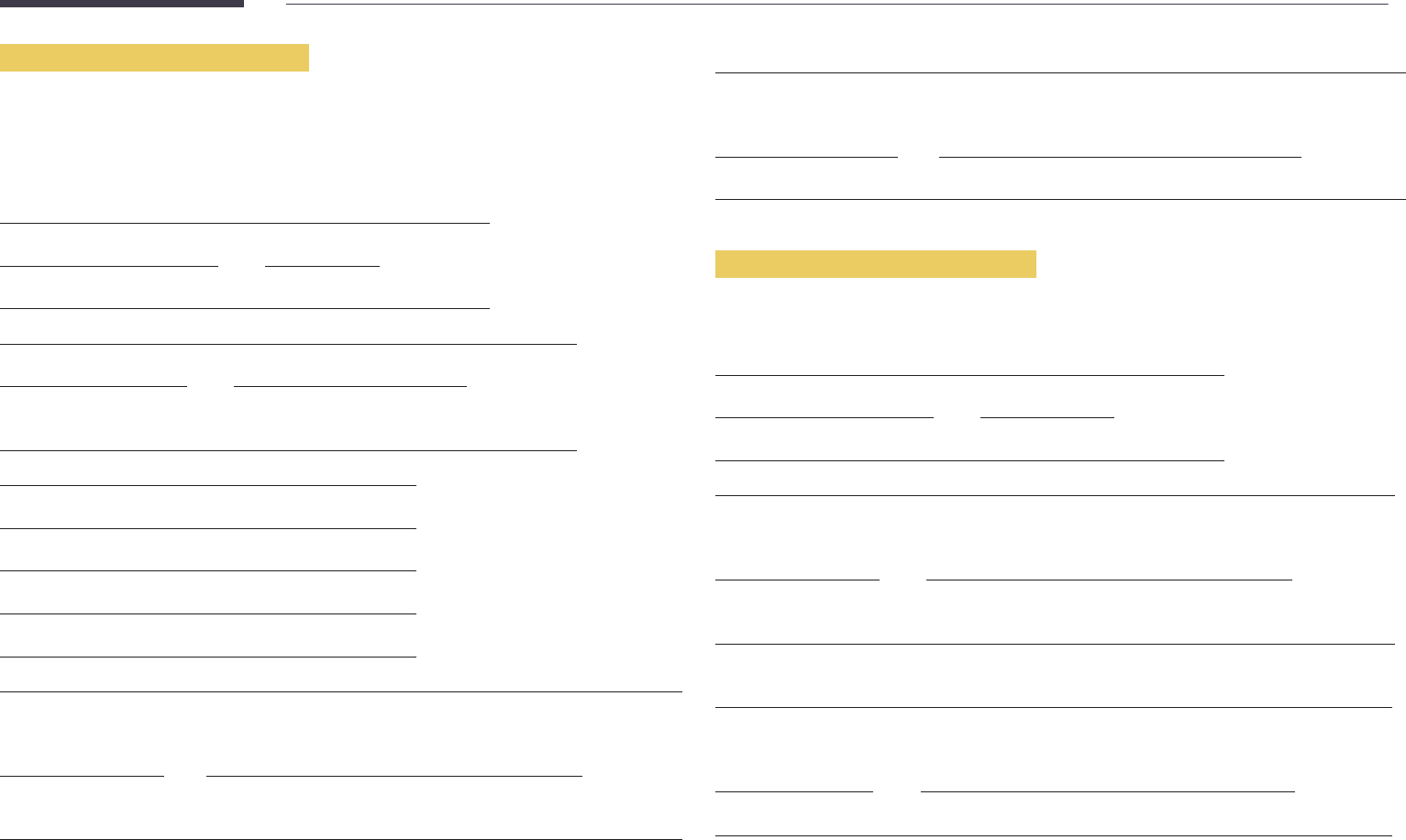
38
Steuerung – Bildschirmmodus
•Funktion
Der Anzeigemodus eines Fernsehers/Monitors kann mithilfe eines PCs geändert werden.
Der Anzeigemodus kann nicht gesteuert werden, wenn die Videowand‑Funktion aktiviert ist.
―Dieses Steuerelement steht nur bei Modellen mit Fernsehfunktion zur Verfügung.
•Anzeigen des Bildschirmstatus (Get Screen Mode Status)
Vorspann Befehl ID Datenlänge Prüfsumme
0xAA 0x18 0
•Einsellen des Bildformats (Set Picture Size)
Vorspann Befehl ID Datenlänge Daten Prüfsumme
0xAA 0x18 1 "Screen
Mode"
"Screen Mode": Ein Parameter, mit dem der Status eines Geräts eingestellt wird
0x01 16 : 9
0x04 Zoom
0x31 Breitenzoom
0x0B 4 : 3
•Bestätigung
Vorspann Befehl ID Datenlänge Bestätigung/
Keine
Bestätigung
r‑CMD Wert1 Prüfsumme
0xAA 0xFF 3 ‘A’ 0x18 "Screen
Mode"
"Screen Mode": Ein Parameter, mit dem der Status eines Geräts eingestellt wird
•Keine Bestätigung
Vorspann Befehl ID Datenlänge Bestätigung/
Keine
Bestätigung
r‑CMD Wert1 Prüfsumme
0xAA 0xFF 3 ‘N’ 0x18 "ERR"
"ERR" : Dieser Code zeigt an, welcher Fehler aufgetreten ist.
Steuerung der Bildschirmgröße
•Funktion
Die Bildschirmgröße eines Fernsehers/Monitors kann mithilfe eines PCs geändert werden.
•Anzeigen des Bildschirmformats (Get Screen Size Status)
Vorspann Befehl ID Datenlänge Prüfsumme
0xAA 0x19 0
•Bestätigung
Vorspann Befehl ID Datenlänge Bestätigung/
Keine
Bestätigung
r‑CMD Wert1 Prüfsumme
0xAA 0xFF 3 ‘A’ 0x19 "Screen
Size"
"Screen Size": Bildschirmgröße des Fernsehers/Monitors (Bereich: 0 – 255, Einheit: Zoll)
•Keine Bestätigung
Vorspann Befehl ID Datenlänge Bestätigung/
Keine
Bestätigung
r‑CMD Wert1 Prüfsumme
0xAA 0xFF 3 ‘N’ 0x19 "ERR"
"ERR" : Dieser Code zeigt an, welcher Fehler aufgetreten ist.

39
Steuerung – PIP Ein/Aus
•Funktion
Der PIP‑Modus des Fernsehers/Monitors kann mithilfe eines PCs aktiviert bzw. deaktiviert werden.
―Verfügbar nur in Modellen mit PIP‑Funktion.
―Der Modus kann nicht gesteuert werden, wenn die Videowand‑Funktion aktiviert (Ein) ist.
―Diese Funktion ist in MagicInfo nicht verfügbar.
•Anzeigen des PIP‑Aktivierungsstatus (Get the PIP ON / OFF Status)
Vorspann Befehl ID Datenlänge Prüfsumme
0xAA 0x3C 0
•Aktivieren/Deaktiviern des PIP‑Modus (Set PIP ON / OFF)
Vorspann Befehl ID Datenlänge Daten Prüfsumme
0xAA 0x3C 1 "PIP"
"PIP": Ein Parameter zum Aktivieren/Deaktivieren des PIP‑Modus eines Geräts
1: PIP Ein
0: PIP AUS
•Bestätigung
Vorspann Befehl ID Datenlänge Bestätigung/
Keine
Bestätigung
r‑CMD Wert1 Prüfsumme
0xAA 0xFF 3 ‘A’ 0x3C "PIP"
"PIP": Ein Parameter zum Aktivieren/Deaktivieren des PIP‑Modus eines Geräts
•Keine Bestätigung
Vorspann Befehl ID Datenlänge Bestätigung/
Keine
Bestätigung
r‑CMD Wert1 Prüfsumme
0xAA 0xFF 3 ‘A’ 0x3C "PIP"
"ERR" : Dieser Code zeigt an, welcher Fehler aufgetreten ist.
Steuerung – Automatische Einstellung (nur PC und BNC)
•Funktion
Automatische Einstellung der PC‑Systemanzeige mit Hilfe eines PCs.
•Anzeigen des Status der Funktion für automatische Einstellung (Get Auto Adjustment Status)
Keine
•Einstellen der automatischen Einstellung (Set Auto Adjustment)
Vorspann Befehl ID Datenlänge Daten Prüfsumme
0xAA 0x3D 1 "Auto
Adjustment"
"Auto Adjustment" : 0x00 (immer)
•Bestätigung
Vorspann Befehl ID Datenlänge Bestätigung/
Keine
Bestätigung
r‑CMD Wert1 Prüfsumme
0xAA 0xFF 3 ‘A’ 0x3D "Auto
Adjustment"
•Keine Bestätigung
Vorspann Befehl ID Datenlänge Bestätigung/
Keine
Bestätigung
r‑CMD Wert1 Prüfsumme
0xAA 0xFF 3 ‘A’ 0x3D "ERR"
"ERR" : Dieser Code zeigt an, welcher Fehler aufgetreten ist.
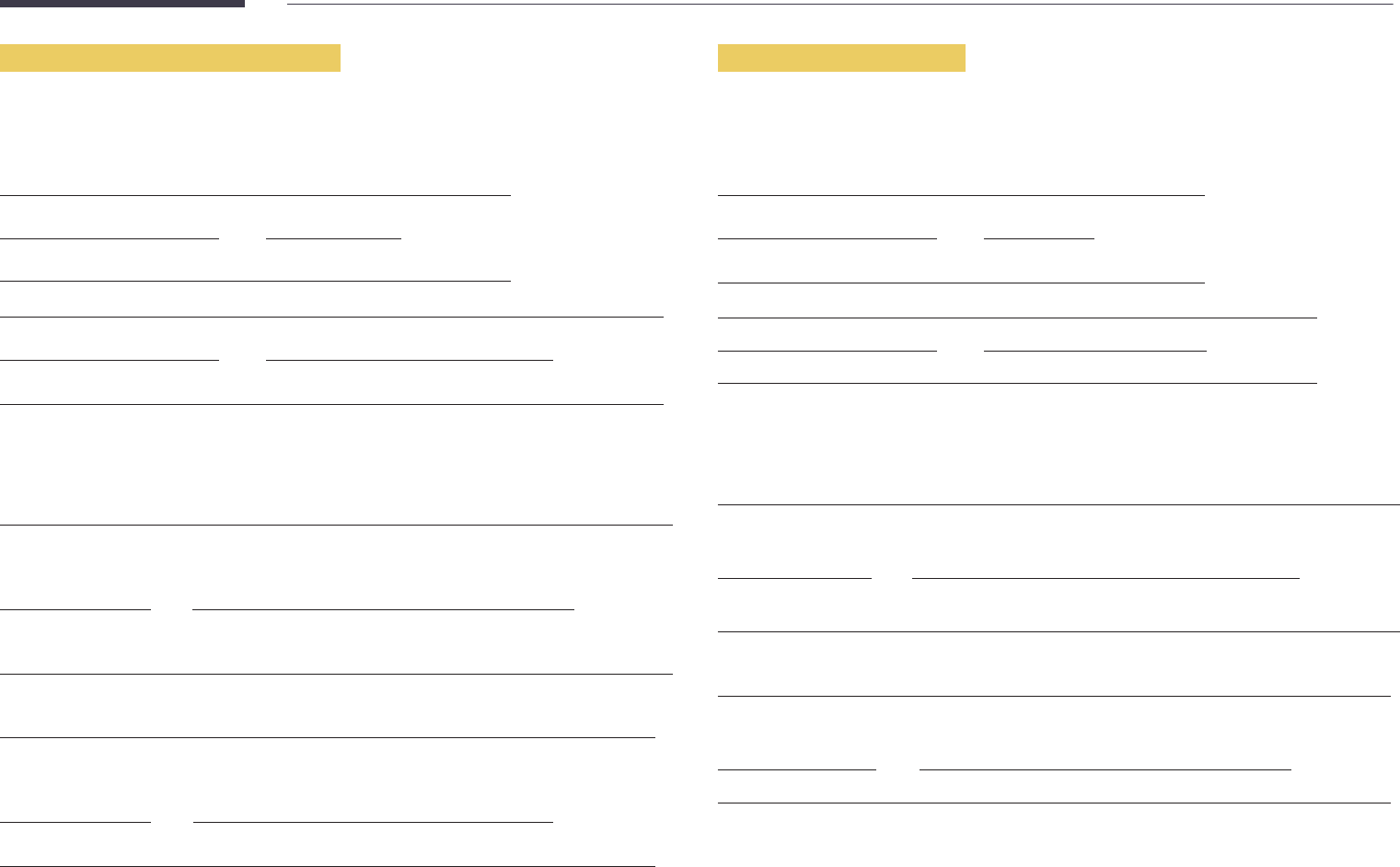
40
Steuerung des Videowandmodus
•Funktion
Videowand Dieser Modus kann auf einem Gerät mithilfe eines PCs aktiviert werden.
Diese Steuerung ist nur bei einem Gerät verfügbar, auf dem Videowand aktiviert ist.
•Anzeigen des Videowandmodus (Get Video Wall Mode)
Vorspann Befehl ID Datenlänge Prüfsumme
0xAA 0x5C 0
•Einstellen der Videowand (Set Video Wall Mode)
Vorspann Befehl ID Datenlänge Daten Prüfsumme
0xAA 0x5C 1 "Video Wall Mode"
"Video Wall Mode": Ein Parameter zum Aktivieren des Video Wall‑Modus auf einem Gerät
1: Vollbild
0: Natürlich
•Bestätigung
Vorspann Befehl ID Datenlänge Bestätigung/
Keine
Bestätigung
r‑CMD Wert1 Prüfsumme
0xAA 0xFF 3 ‘A’ 0x5C "Video Wall
Mode"
"Video Wall Mode": Ein Parameter zum Aktivieren des Video Wall‑Modus auf einem Gerät
•Keine Bestätigung
Vorspann Befehl ID Datenlänge Bestätigung/
Keine
Bestätigung
r‑CMD Wert1 Prüfsumme
0xAA 0xFF 3 ‘A’ 0x5C "ERR"
"ERR" : Dieser Code zeigt an, welcher Fehler aufgetreten ist.
Sicherheitsverriegelung
•Funktion
Zum Aktivieren/Deaktivieren der Sicherheitssperre eines Geräts kann ein PC verwendet werden.
Dieses Steuerelement ist verfügbar, egal ob die Stromversorgung ausgeschaltet ist oder nicht.
•Anzeigen des Status der Tastensperre (Get Safety Lock Status)
Vorspann Befehl ID Datenlänge Prüfsumme
0xAA 0x5D 0
•Aktivieren/Deaktivieren der Tastensperre (Set Safety Lock Enable / Disable)
Vorspann Befehl ID Datenlänge Daten Prüfsumme
0xAA 0x5D 1 "Safety Lock"
"Safety Lock": Der Parameter für die Tastensperre, die am Gerät eingestellt werden soll
1: EIN
0: AUS
•Bestätigung
Vorspann Befehl ID Datenlänge Bestätigung/
Keine
Bestätigung
r‑CMD Wert1 Prüfsumme
0xAA 0xFF 3 ‘A’ 0x5D "Safety
Lock"
"Safety Lock": Der Parameter für die Tastensperre, die am Gerät eingestellt werden soll
•Keine Bestätigung
Vorspann Befehl ID Datenlänge Bestätigung/
Keine
Bestätigung
r‑CMD Wert1 Prüfsumme
0xAA 0xFF 3 ‘N’ 0x5D "ERR"
"ERR" : Dieser Code zeigt an, welcher Fehler aufgetreten ist.
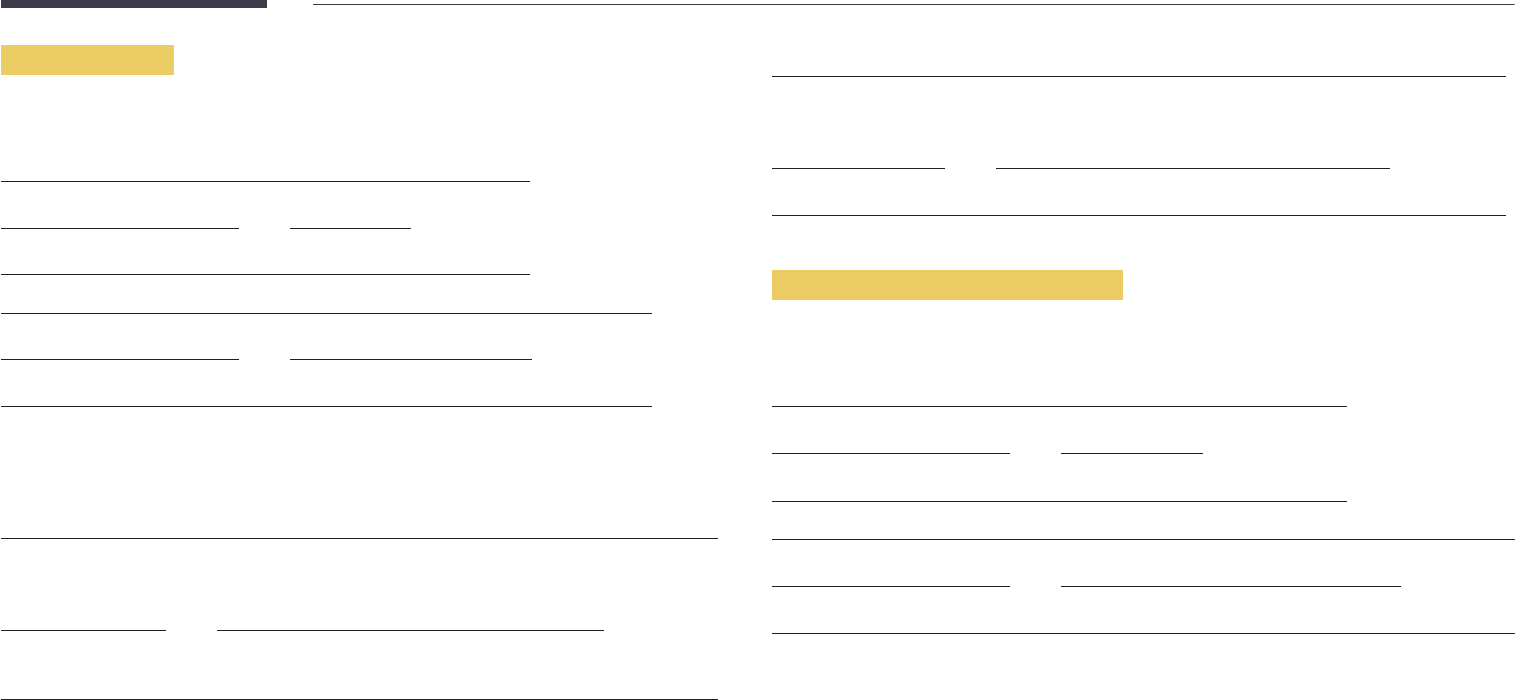
41
Videowand EIN
•Funktion
Der PC schaltet die Videowand EIN bzw. AUS.
•Videowand‑Einschaltstatus abrufen
Vorspann Befehl ID Datenlänge Prüfsumme
0xAA 0x84 0
•Videowand ein‑ bzw. ausschalten
Vorspann Befehl ID Datenlänge Daten Prüfsumme
0xAA 0x84 1 V.Wall_On
•V.Wall_On : Am Gerät einzustellender Videowand‑Code
1: Videowand EIN
0: Videowand AUS
•Bestätigung
Vorspann Befehl ID Datenlänge Bestätigung/
Keine
Bestätigung
r‑CMD Wert1 Prüfsumme
0xAA 0xFF 3 ‘A’ 0x84 V.Wall_
On
V.Wall_On : Wie oben
•Keine Bestätigung
Vorspann Befehl ID Datenlänge Bestätigung/
Keine
Bestätigung
r‑CMD Wert1 Prüfsumme
0xAA 0xFF 3 ‘N’ 0x84 ERR
"ERR" : Dieser Code zeigt an, welcher Fehler aufgetreten ist.
Videowand-Benutzersteuerung
•Funktion
Der PC schaltet die Videowand ein bzw. aus.
•Videowandstatus abrufen
Vorspann Befehl ID Datenlänge Prüfsumme
0xAA 0x89 0
•Videowand einstellen
Vorspann Befehl ID Datenlänge Wert1 Wert2 Prüfsumme
0xAA 0x89 2 Wall_Div Wall_SNo
Wall_Div: Am Gerät einzustellender Videowand‑Teilercode

42
10x10-Videowandmodell
12345678910 11 12 13 14 15
Aus
0x00 0x00 0x00 0x00 0x00 0x00 0x00 0x00 0x00 0x00 0x00 0x00 0x00 0x00 0x00
1
0x11 0x12 0x13 0x14 0x15 0x16 0x17 0x18 0x19 0x1A 0x1B 0x1C 0x1D 0x1E 0x1F
2
0x21 0x22 0x23 0x24 0x25 0x26 0x27 0x28 0x29 0x2A 0x2B 0x2C 0x2D 0x2E 0x2F
3
0x31 0x32 0x33 0x34 0x35 0x36 0x37 0x38 0x39 0x3A 0x3B 0x3C 0x3D 0x3E 0x3F
4
0x41 0x42 0x43 0x44 0x45 0x46 0x47 0x48 0x49 0x4A 0x4B 0x4C 0x4D 0x4E 0x4F
5
0x51 0x52 0x53 0x54 0x55 0x56 0x57 0x58 0x59 0x5A 0x5B 0x5C 0x5D 0x5E 0x5F
6
0x61 0x62 0x63 0x64 0x65 0x66 0x67 0x68 0x69 0x6A 0x6B 0x6C 0x6D 0x6E 0x6F
7
0x71 0x72 0x73 0x74 0x75 0x76 0x77 0x78 0x79 0x7A 0x7B 0x7C 0x7D 0x7E N/A
8
0x81 0x82 0x83 0x84 0x85 0x86 0x87 0x88 0x89 0x8A 0x8B 0x8C N/A N/A N/A
9
0x91 0x92 0x93 0x94 0x95 0x96 0x97 0x98 0x99 0x9A 0x9B N/A N/A N/A N/A
10
0xA1 0xA2 0xA3 0xA4 0xA5 0xA6 0xA7 0xA8 0xA9 0xAA N/A N/A N/A N/A N/A
11
0xB1 0xB2 0xB3 0xB4 0xB5 0xB6 0xB7 0xB8 0xB9 N/A N/A N/A N/A N/A N/A
12
0xC1 0xC2 0xC3 0xC4 0xC5 0xC6 0xC7 0xC8 N/A N/A N/A N/A N/A N/A N/A
13
0xD1 0xD2 0xD3 0xD4 0xD5 0xD6 0xD7 N/A N/A N/A N/A N/A N/A N/A N/A
14
0xE1 0xE2 0xE3 0xE4 0xE5 0xE6 0xE7 N/A N/A N/A N/A N/A N/A N/A N/A
15
0xF1 0xF2 0xF3 0xF4 0xF5 0xF6 N/A N/A N/A N/A N/A N/A N/A N/A N/A
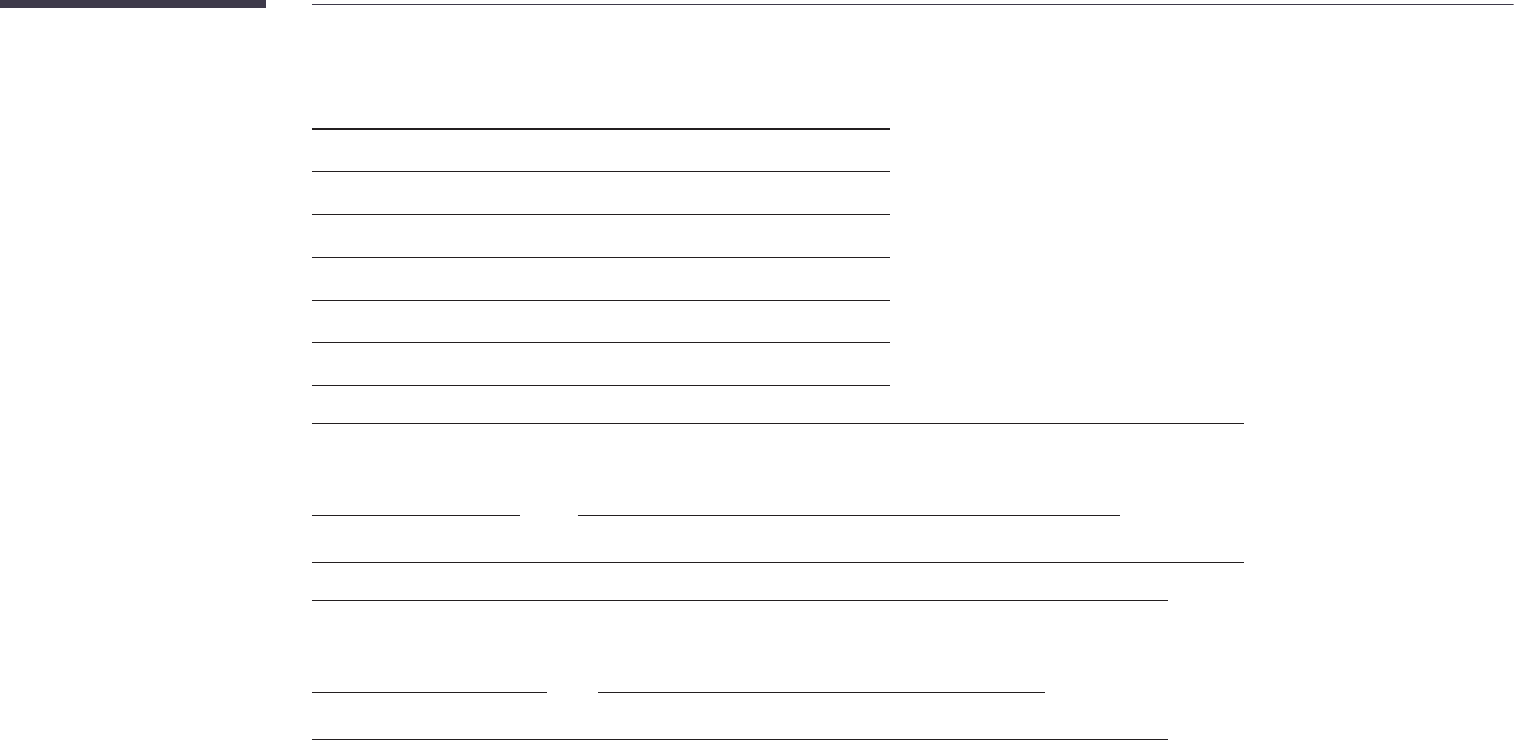
43
Wall_SNo : Am Gerät einzustellender Produktnummer‑Code
10x10-Videowandmodell: ( 1 ~ 100)
Nummer einstellen
Daten
1 0x01
2 0x02
... ...
99 0x63
100 0x64
•Bestätigung
Vorspann Befehl ID Datenlänge Bestätigung/
Keine
Bestätigung
r‑CMD Wert1 Wert2 Prüfsumme
0xAA 0xFF 4 ‘A’ 0x89 Wall_Div Wall_SNo
•Keine Bestätigung
Vorspann Befehl ID Datenlänge Bestätigung/
Keine
Bestätigung
r‑CMD Wert1 Prüfsumme
0xAA 0xFF 3 ‘N’ 0x89 ERR
"ERR" : Dieser Code zeigt an, welcher Fehler aufgetreten ist.
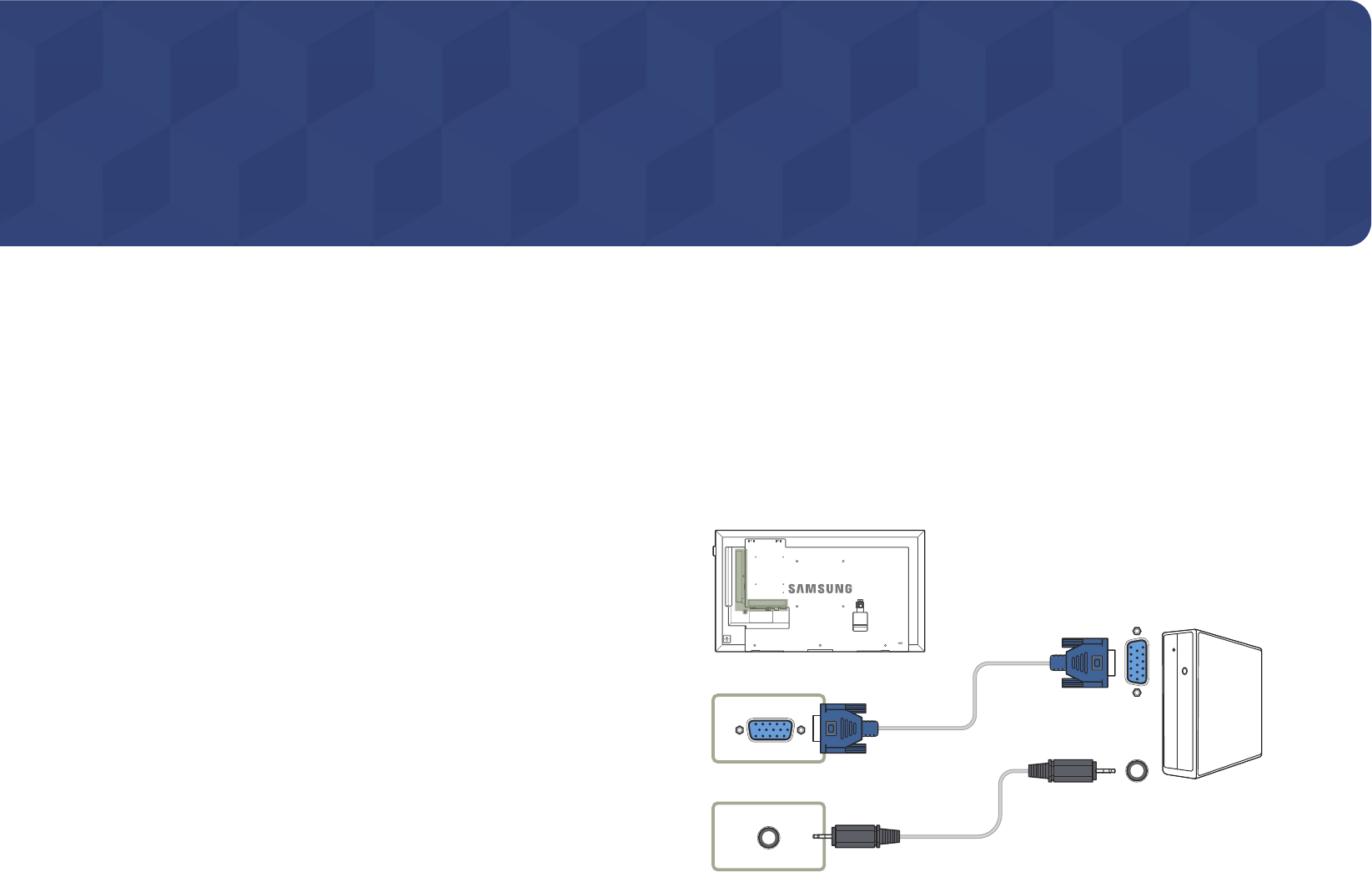
44
Anschließen und Verwenden eines externen Geräts
Vor dem Anschließen
Vorbereitungen vor dem Anschließen
―Lesen Sie vor dem Anschließen eines externen Geräts das jeweilige Benutzerhandbuch.
Die Anzahl und die Position der Anschlüsse an den externen Geräten ist modellabhängig.
―Schließen Sie das Netzkabel nicht an, bevor alle Anschlüsse durchgeführt wurden.
Wenn Sie das Netzkabel anschließen, während Sie die Anschlüsse durchführen, wird das Gerät
möglicherweise beschädigt.
―Schließen Sie die Tonanschlüsse korrekt an: links = weiß und rechts = rot.
―Überprüfen Sie auf der Rückseite des Geräts die gewünschten Anschlüsse.
Anschließen an einen PC
•Schließen Sie das Netzkabel nicht an, bevor nicht alle anderen Kabel angeschlossen sind.
Vor dem Anschließen des Netzkabels müssen Sie ein externes Gerät anschließen.
•Sie können den PC auf vielerlei Weise an das Gerät anschließen.
Wählen Sie für Ihren Computer geeignete Anschlussmethode.
―Die Anschlussteile können je nach Produkt unterschiedlich sein.
Anschließen mit einem D-SUB-Kabel (analog)
RGB IN
RGB / DVI / HDMI / AV / COMPONENT
AUDIO IN
Kapitel 03

45
Anschließen mit einem DVI-Kabel (digital)
DVI /
MAGICINFO IN
RGB / DVI / HDMI / AV / COMPONENT
AUDIO IN
―Sie können den DVI‑Anschluss am Produkt mit einem DVI‑HDMI‑Adapter als HDMI‑Anschluss
verwenden.
DVI /
MAGICINFO IN
HDMI
Anschließen mit einem HDMI-DVI-Kabel
Nachdem Sie einen Computer mit einem HDMI‑DVI‑Kabel am Gerät angeschlossen haben, müssen
Sie sicherstellen, dass die Einstellungen wie unten gezeigt konfiguriert sind, um Video und Audio vom
Computer zu ermöglichen:
•Ton → HDMI Ton auf PC(DVI) einstellen
•Bild → jeden Bildschirmmodus unter Bildmodus auf Text einstellen
•System → Allgemein → HDMI-Hotplug auf Aus einstellen
HDMI IN
RGB / DVI / HDMI / AV / COMPONENT
AUDIO IN

46
Anschließen mit einem HDMI-Kabel
HDMI IN
Anschließen mit einem DP-Kabel
DP IN
•Vorsichtsmaßnahmen bei Verwendung von DP
―Um die Standby‑Leistungskapazität zu erhöhen, beendet das Gerät die DP‑Kommunikation, wenn
es ausgeschaltet wird oder in den Energiesparmodus wechselt.
Wenn das Gerät während der Verwendung von zwei Monitoren ausgeschaltet wird oder in
den Energiesparmodus geht, können Änderungen der Monitoreinstellungen nicht aktualisiert
werden. Die Bildschirmausgabe ist daher möglicherweise nicht wie gewünscht.
Wenn dieses Problem auftritt, stellen Sie vor Verwendung des Geräts Max. Energiesparen auf
Aus ein.
―Einige Grafikkarten, die den DP‑Standard nicht einhalten, verhindern möglicherweise, dass der
Windows‑Start‑/BIOS‑Bildschirm angezeigt wird, wenn sich das Gerät im Energiesparmodus
befindet. Stellen Sie in diesem Fall sicher, dass Sie das Gerät einschalten, bevor Sie den PC
einschalten.
―Der Display Port (DP IN)‑Anschluss und das mitgelieferte DP‑Kabel entsprechen den VESA‑
Normen. Bei Verwendung eines DP‑Kabels, das nicht die VESA‑Normen erfüllt, funktioniert
das Gerät möglicherweise nicht richtig. Samsung Electronics haftet nicht für Probleme bei der
Verwendung eines Kabels, das nicht diese Normen einhält.
Verwenden Sie nur ein DP‑Kabel, das in den VESA‑Normen spezifiziert ist.
―Die DBE‑ und DM32E‑Modelle werden nicht unterstützt.
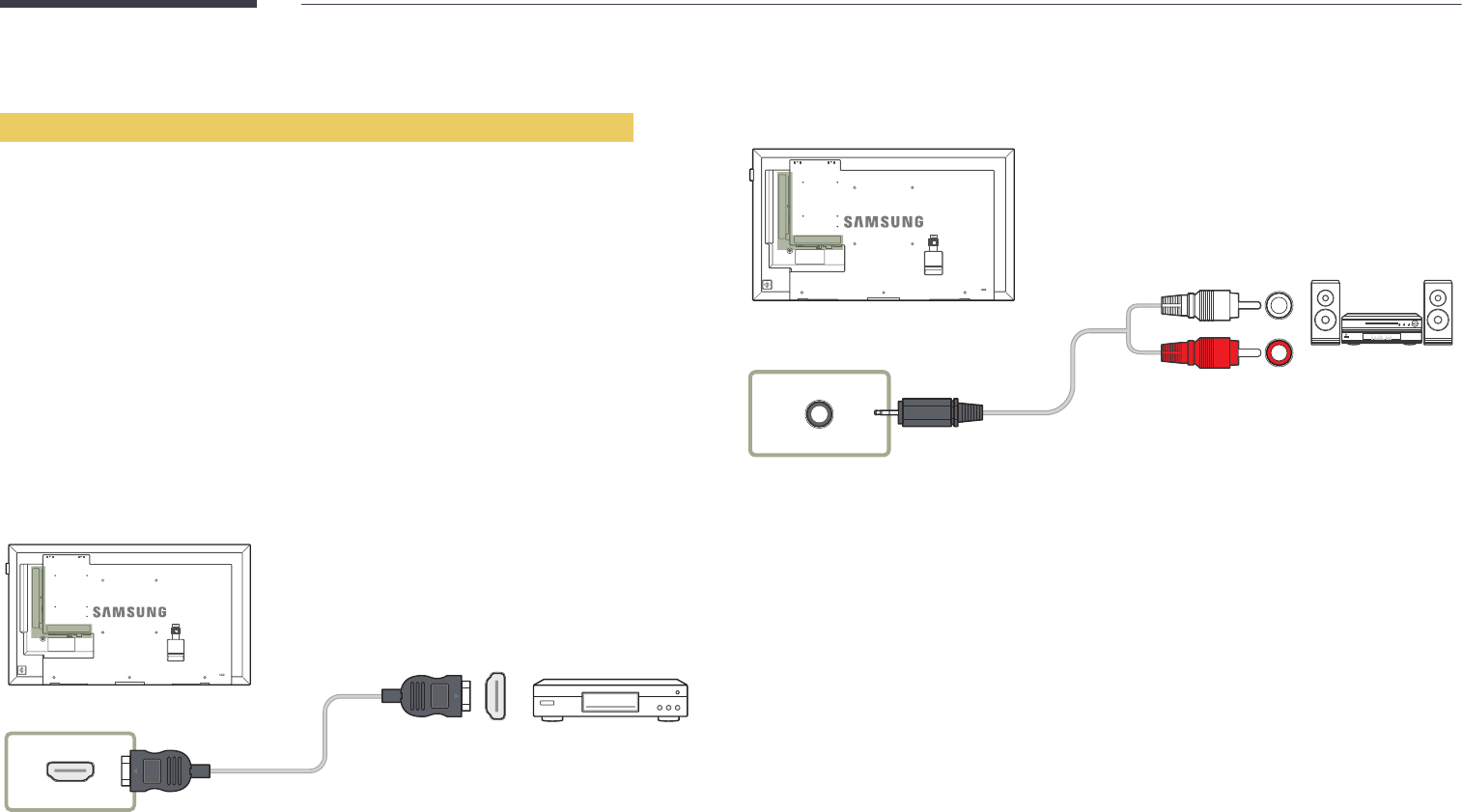
50
Anschließen mit einem HDMI-Kabel
Mit einem HDMI-Kabel oder HDMI-DVI-Kabel (bis zu 1080p)
•Für eine bessere Bild‑ und Tonqualität sollten Sie digitale Geräte über ein HDMI‑Kabel anschließen.
•Ein HDMI‑Kabel unterstützt digitale Video‑ und Audiosignale und benötigt kein Audiokabel.
-Verwenden Sie HDMI‑/DVI‑ und Audiokabel, um das Gerät mit einem digitalen Gerät zu
verbinden, das keinen HDMI‑Ausgang hat.
•Das Bild wird möglicherweise nicht normal angezeigt (falls überhaupt) oder Audio funktioniert
nicht, wenn ein externes Gerät, das eine ältere Version des HDMI‑Modus verwendet, am Gerät
angeschlossen wird.
Wenn ein solches Problem auftritt, fragen Sie den Hersteller des externen Geräts nach der HDMI‑
Version und fordern ggf. ein Upgrade an.
•Verwenden Sie ausschließlich ein HDMI‑Kabel mit einem Durchmesser von maximal 14 mm.
•Verwenden Sie ein zertifiziertes HDMI‑Kabel. Andernfalls wird möglicherweise kein Bild angezeigt
oder es tritt ein Verbindungsfehler auf.
•Ein normales High‑Speed‑HDMI‑ oder ein HDMI‑Kabel mit Ethernet wird empfohlen.
Dieses Gerät unterstützt nicht die Ethernet‑Funktion über HDMI.
HDMI IN
Anschließen an ein Audiosystem
―Die Anschlussteile können je nach Produkt unterschiedlich sein.
AUDIO OUT
Produktspezifikationen
| Marke: | Samsung |
| Kategorie: | LED fernseher |
| Modell: | DH55E LED TV |
Brauchst du Hilfe?
Wenn Sie Hilfe mit Samsung DH55E LED TV benötigen, stellen Sie unten eine Frage und andere Benutzer werden Ihnen antworten
Bedienungsanleitung LED fernseher Samsung

15 Oktober 2024

14 Oktober 2024

12 Oktober 2024

11 Oktober 2024

11 Oktober 2024

10 Oktober 2024

10 Oktober 2024

9 Oktober 2024

8 Oktober 2024

21 August 2024
Bedienungsanleitung LED fernseher
- LED fernseher Sanyo
- LED fernseher Manta
- LED fernseher Medion
- LED fernseher Philips
- LED fernseher Sandstrøm
- LED fernseher Sony
- LED fernseher Panasonic
- LED fernseher LG
- LED fernseher AEG
- LED fernseher OK
- LED fernseher Vox
- LED fernseher IKEA
- LED fernseher Denver
- LED fernseher Durabase
- LED fernseher ECG
- LED fernseher Bush
- LED fernseher Telefunken
- LED fernseher Thomson
- LED fernseher Trevi
- LED fernseher Blaupunkt
- LED fernseher Grundig
- LED fernseher Schneider
- LED fernseher Sharp
- LED fernseher Brandt
- LED fernseher Daewoo
- LED fernseher Finlux
- LED fernseher Haier
- LED fernseher Hisense
- LED fernseher Salora
- LED fernseher Svan
- LED fernseher Vestel
- LED fernseher Schaub Lorenz
- LED fernseher Alphatronics
- LED fernseher Bose
- LED fernseher Mpman
- LED fernseher ODYS
- LED fernseher JVC
- LED fernseher Krüger And Matz
- LED fernseher Nokia
- LED fernseher TERRIS
- LED fernseher Megasat
- LED fernseher Akai
- LED fernseher Alden
- LED fernseher Altus
- LED fernseher Axxion
- LED fernseher Changhong
- LED fernseher Chiq
- LED fernseher Continental Edison
- LED fernseher Dual
- LED fernseher Edenwood
- LED fernseher Ferguson
- LED fernseher Funai
- LED fernseher GoGEN
- LED fernseher Hitachi
- LED fernseher Hyundai
- LED fernseher JTC
- LED fernseher Loewe
- LED fernseher MT Logic
- LED fernseher Orava
- LED fernseher Reflexion
- LED fernseher Star-Light
- LED fernseher Strong
- LED fernseher TCL
- LED fernseher Tesla
- LED fernseher Toshiba
- LED fernseher Humax
- LED fernseher Logik
- LED fernseher XD
- LED fernseher Sansui
- LED fernseher Westinghouse
- LED fernseher Insignia
- LED fernseher Tokaï
- LED fernseher RCA
- LED fernseher Seiki
- LED fernseher Alba
- LED fernseher Dantax
- LED fernseher Digihome
- LED fernseher GPX
- LED fernseher Magnavox
- LED fernseher Naxa
- LED fernseher Prosonic
- LED fernseher TechLine
- LED fernseher Technika
- LED fernseher Tecovision
- LED fernseher Grunkel
- LED fernseher TV STAR
- LED fernseher Vizio
- LED fernseher Proscan
- LED fernseher Nevir
- LED fernseher Sceptre
- LED fernseher SunBriteTV
- LED fernseher Cello
- LED fernseher Akira
- LED fernseher AquaSound
- LED fernseher Alhafidh
- LED fernseher Kubo
- LED fernseher Eternity
- LED fernseher Air
- LED fernseher Avera
- LED fernseher Avtex
- LED fernseher Voxicon
Neueste Bedienungsanleitung für -Kategorien-

16 Oktober 2024

16 Oktober 2024

15 Oktober 2024

14 Oktober 2024

13 Oktober 2024

13 Oktober 2024

13 Oktober 2024

13 Oktober 2024

12 Oktober 2024

12 Oktober 2024